Сценарии Bixby — улучшаем повседневную жизнь на раз‑два
Смартфон, который вы держите в руках, намного мощнее компьютеров, которые используются в космических программах разных стран. Огромные возможности, скрытые в небольшом корпусе смартфона, эволюционируют из года в год, инженеры бьются над тем, как сделать это устройство максимально комфортным, в чем-то предугадать ваши желания. Адаптивная яркость экрана знакомится с вашими привычками и выставляет в разных условиях именно ту яркость, которая нужна вам, это не усредненные значения для всех. Смартфон изучает ваши привычки, когда вы просыпаетесь, какие приложения открываете в первую очередь, они уже готовы к работе. Происходит магия, которая стала привычной частью жизни, воспринимается как нечто должное и простое.
В смартфонах линейки Galaxy существует еще одна магическая функция, про которую многие не знают, — сценарии Bixby. Достаточно зайти в раздел “Настройки”, затем выбрать “Дополнительные возможности”.
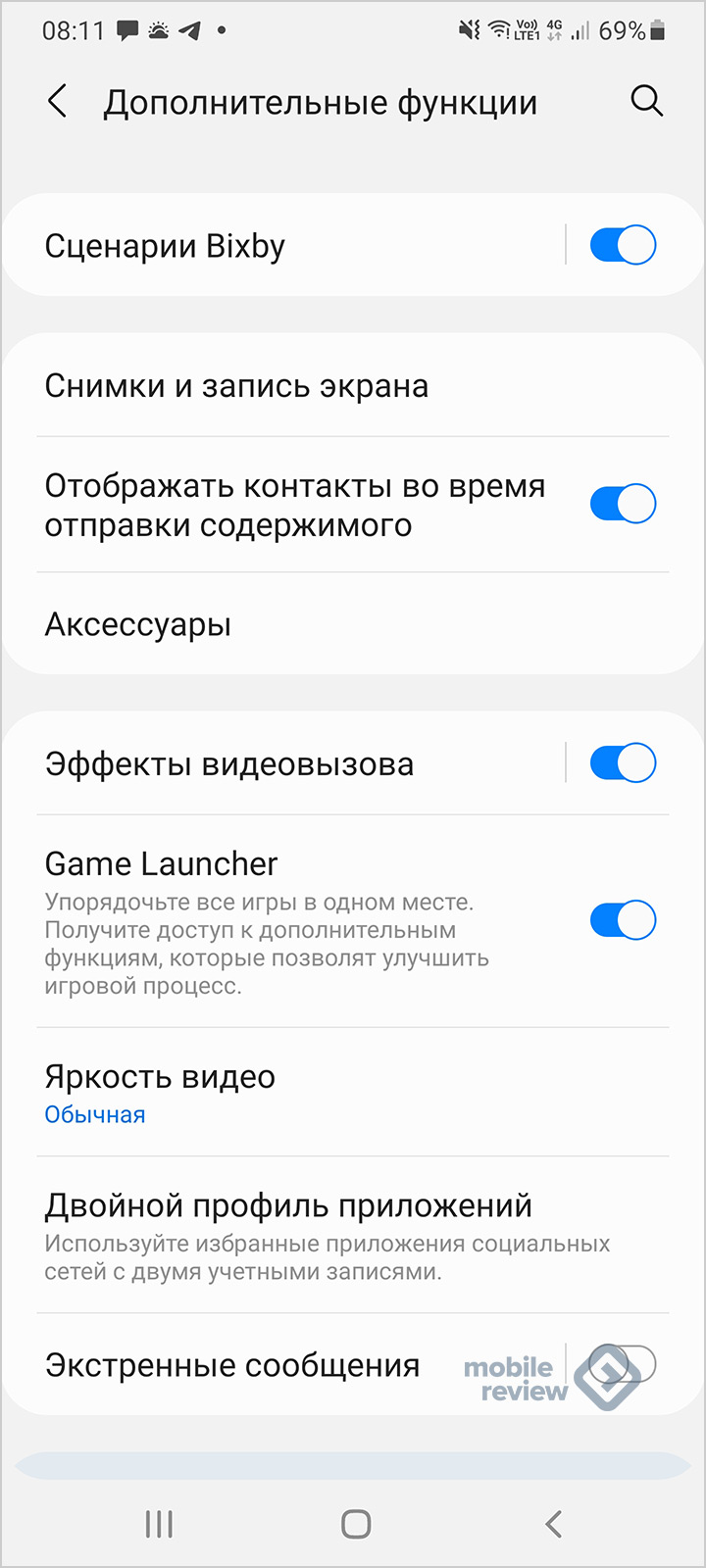
Samsung Bixby | Зачем он нужен?
Сценарии Bixby можно назвать инструментом, который позволяет максимально тонко и глубоко настроить множество функций вашего смартфона под себя. Да и не только смартфона, но и других аксессуаров, которые вы используете в повседневной жизни. Давайте посмотрим на конкретные примеры, чтобы описать возможности сценариев Bixby.
Когда вы откроете раздел со сценариями, то увидите те варианты, что предлагает вам смартфон. Например, у меня работает экономия заряда батареи ночью. Простая штука, но насколько удобная и понятная. Смартфон определяет, что вы заснули, он не подключен к зарядке. До вашего пробуждения он сам включит режим энергосбережения, не будет тратить ресурсы понапрасну.
Это означает, что ваш Galaxy также будет дремать вместе с вами. Вы не пропустите никаких звонков, если разрешили их ночью, также будут приходить сообщения. Но работать аппарат будет на половину своих возможностей. Как только вы проснетесь, ваш Galaxy пробудится вместе с вами и автоматически завершит этот сценарий. Круто? Не то слово.
Звучит очень просто и понятно, но это мелочь, которая на магию не тянет, не так ли?
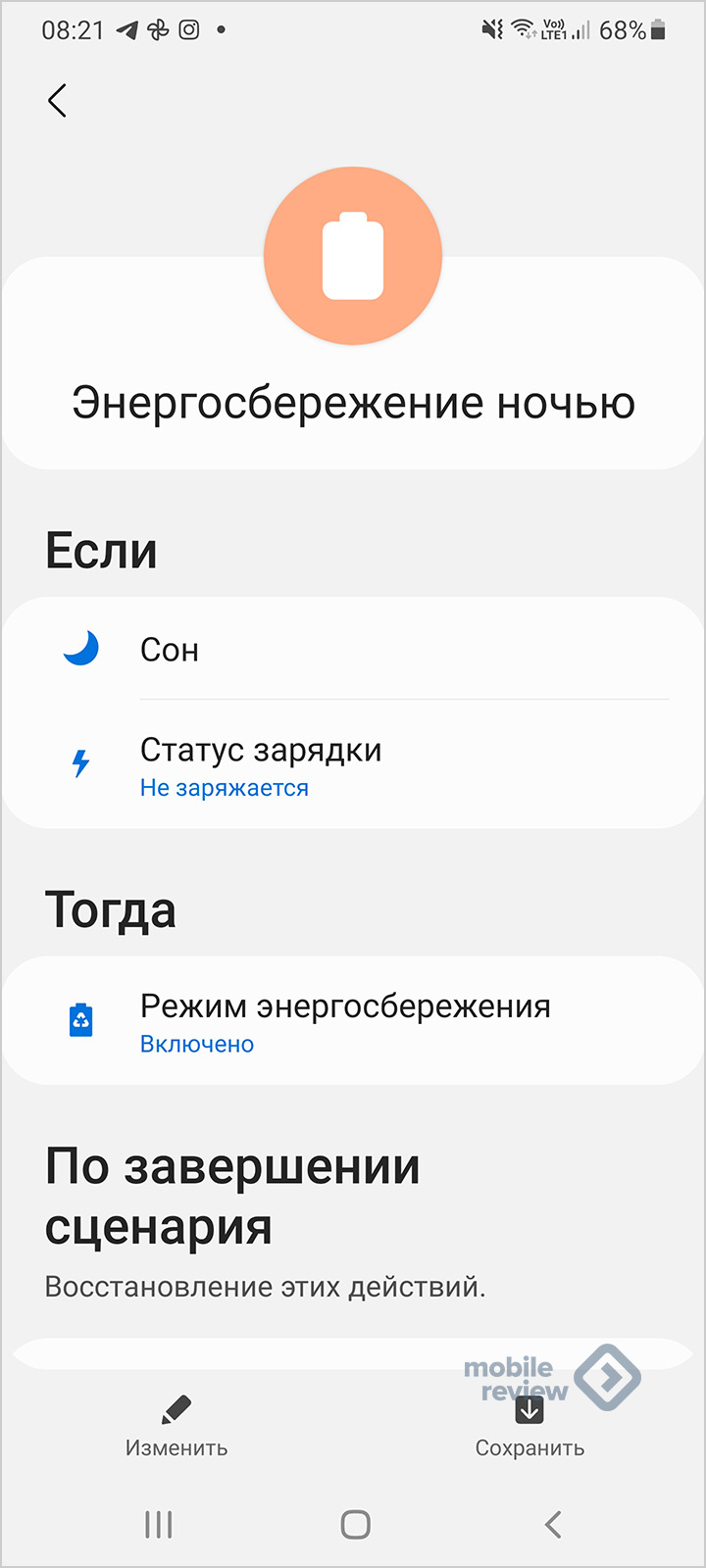
Давайте посмотрим на что-то действительно магическое, что-то, меняющее представление о возможностях сценариев в повседневной жизни. Когда я выхожу из дома, всегда использую беспроводные наушники, сейчас у меня это Galaxy Buds Pro, в них есть активное шумоподавление, в городе оно отлично отсекает внешние шумы. По умолчанию шумоподавление у меня отключено, так как иначе, выходя из дома, ты не слышишь, что тебе говорят.
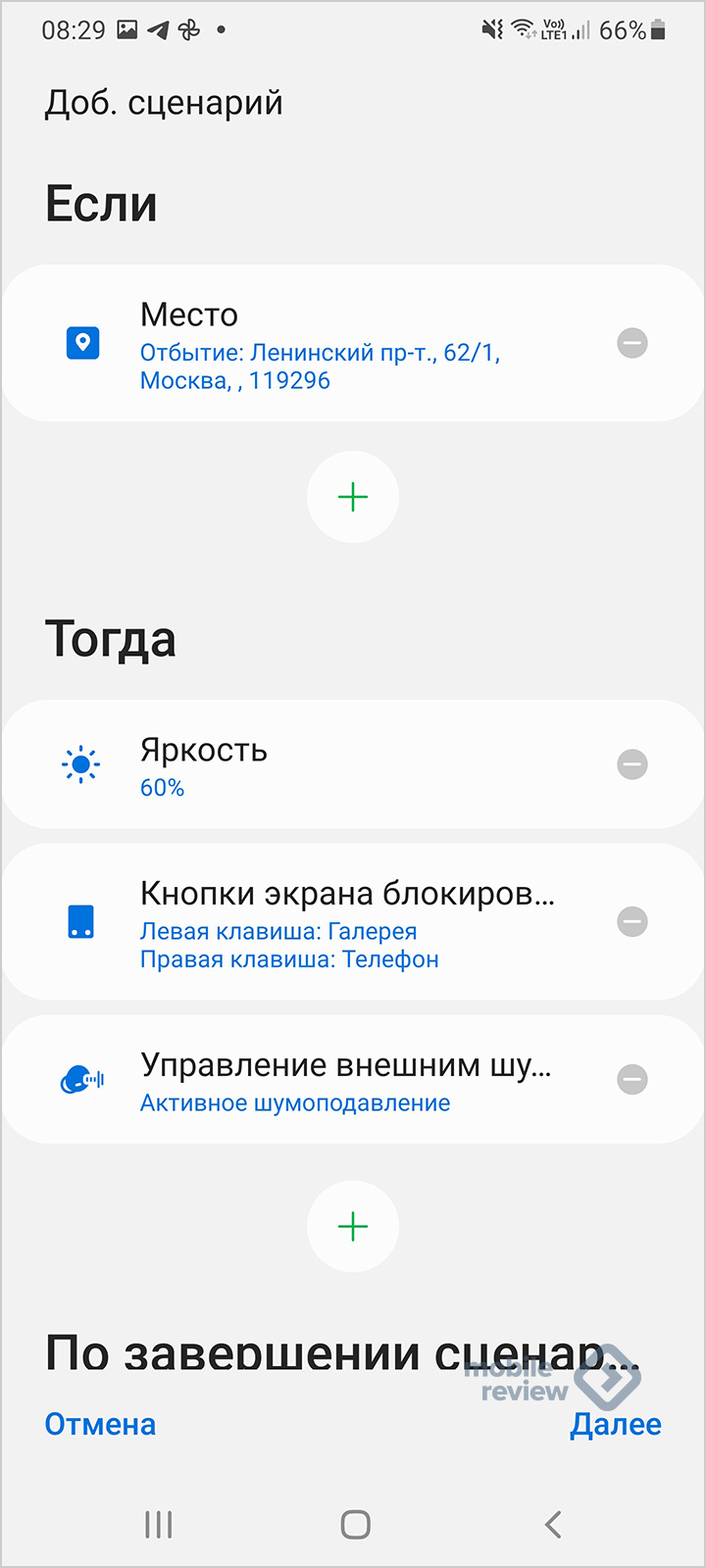
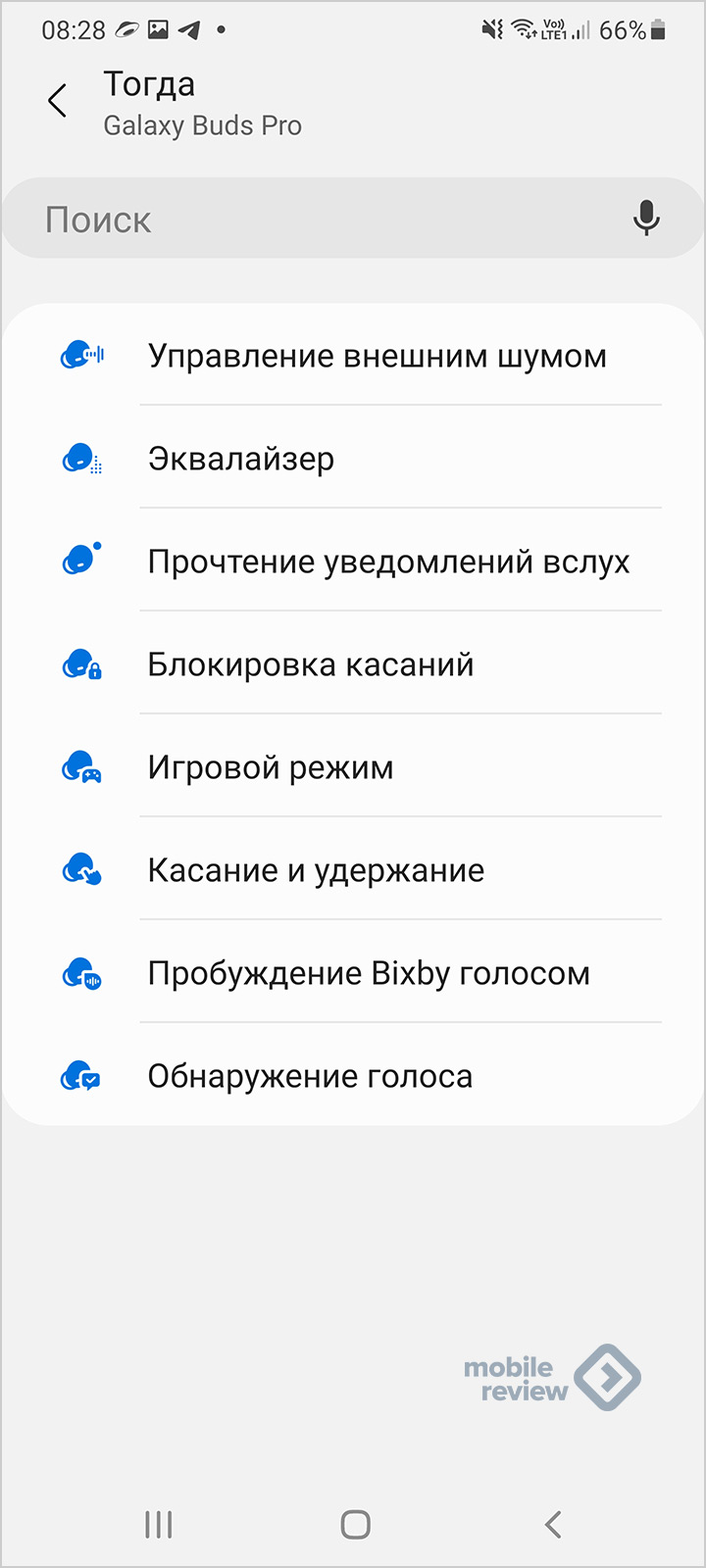
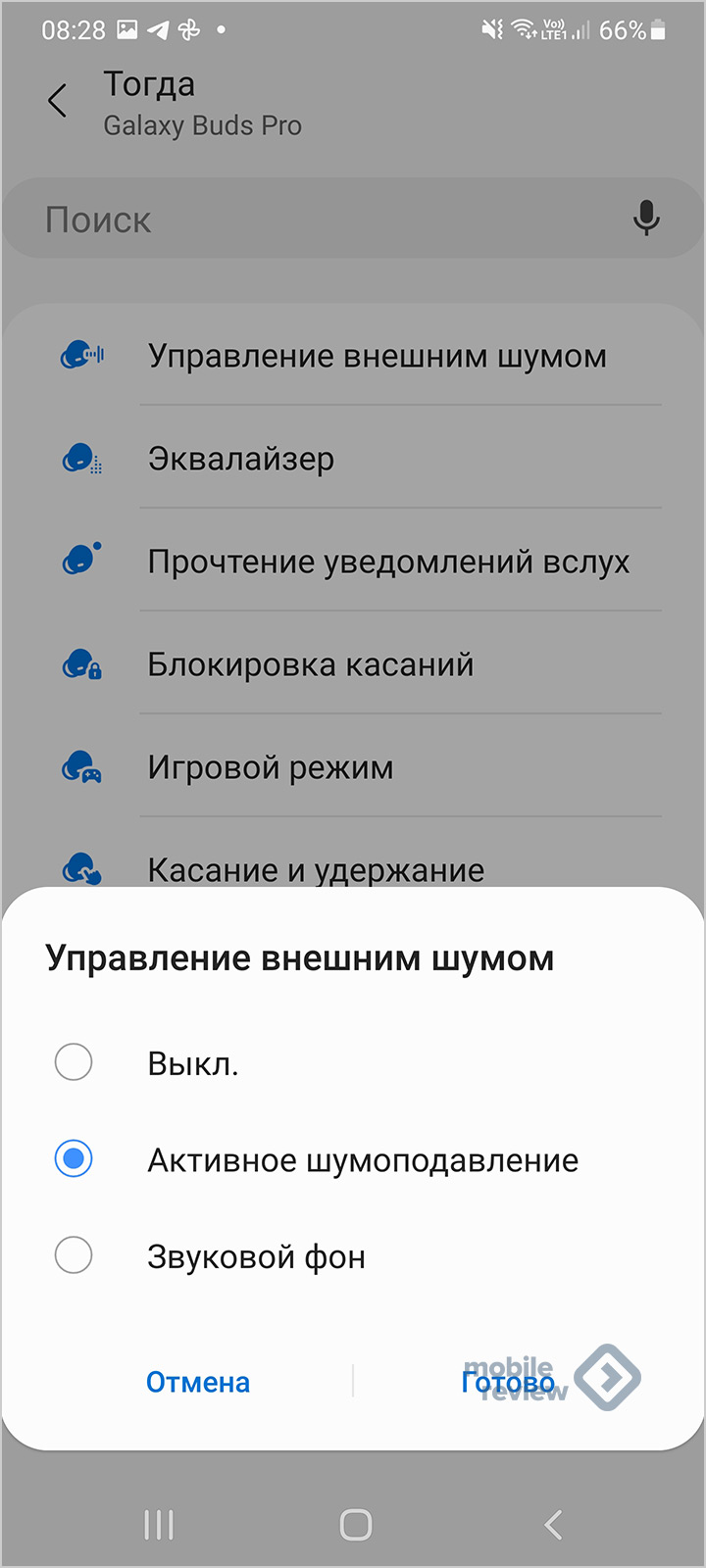
Решение вопроса изящное и простое: настраиваете сценарий, в котором выбираете координаты дома (это окружность, ее можно делать меньше или больше). А покинув отмеченный круг, автоматически включаете шумоподавление. Мой товарищ настроил наушники иным образом, он выбрал включение шумоподавления в момент, когда доезжает до ближайшей станции метро.
Отметил на карте эту станцию, очертил радиус, и вуаля. Подъезжает к метро на каком-то наземном транспорте — наушники включают шумоподавление. По прибытии на станцию метро около работы он настроил отключение шумоподавления, все происходит автоматически. Если вы отправитесь в дорогу без наушников, то сценарий просто не сработает, так как не найдет подключенного устройства. Круто?
Не то слово. Вы управляете внешним устройством, настраиваете его под себя единожды и дальше просто пользуетесь, не обращая внимания на мелочи. Это выглядит и ощущается как магия, которая делает повседневную жизнь чуточку проще.

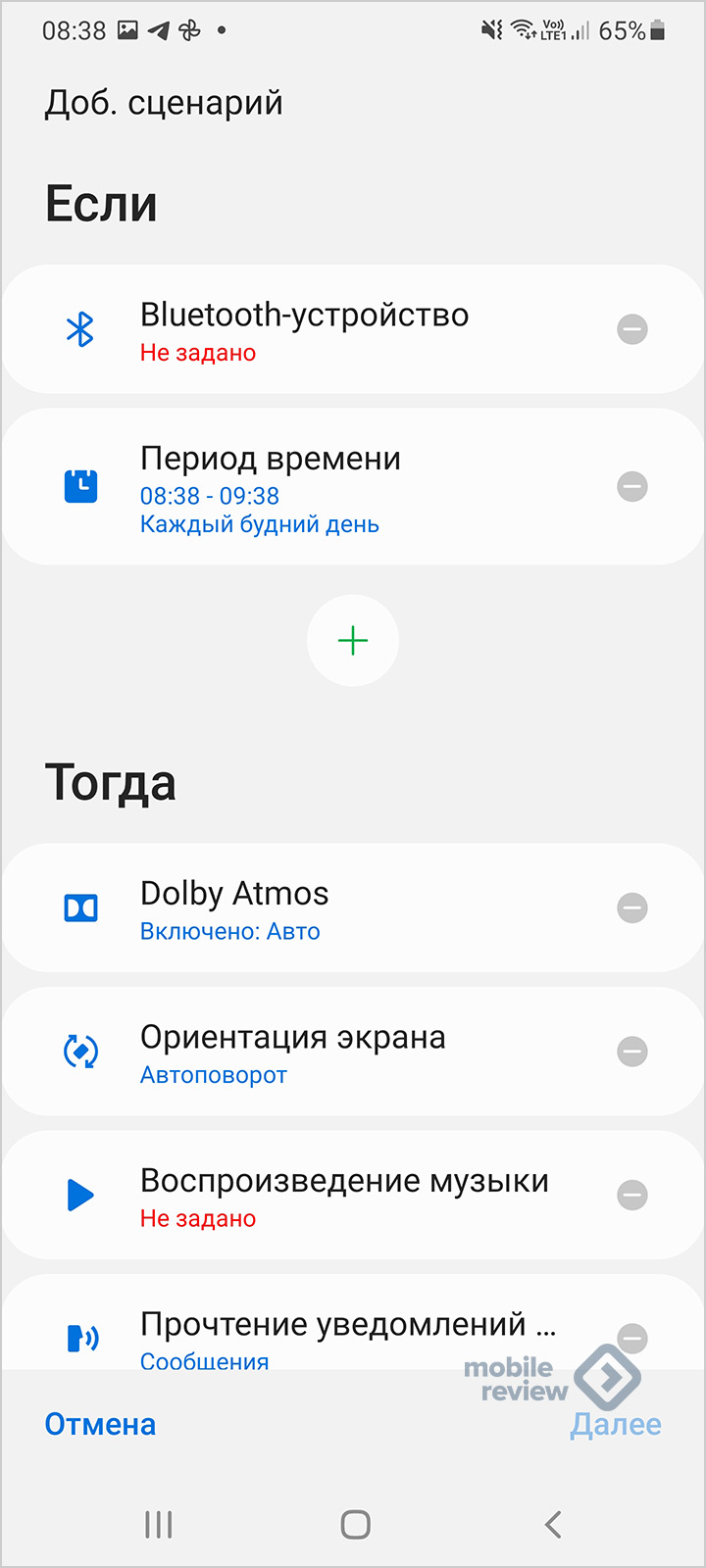
Давайте посмотрим на то, как можно настроить сценарий для тех, кто начинает утро с путешествия в своей машине. Можно сделать так, чтобы смартфон определял бортовую систему, достаточно привязать его к Bluetooth автомобиля. Но ведь вы можете использовать машину не только для путешествий на работу, поэтому стоит добавить время работы, выбрать рабочие дни.
Как только вы сядете в машину, смартфон включит прочтение уведомлений вслух (можно выбрать разные приложения, а не только SMS, например, Telegram), автоматически включит воспроизведение музыки в том приложении, которое вам нравится, у меня это Spotify. Наконец, полезной штукой является изменение размера шрифта на экране. В машине нет времени вглядываться в экран, нужно, чтобы вся информация читалась с одного взгляда. Звучит неплохо, не так ли?
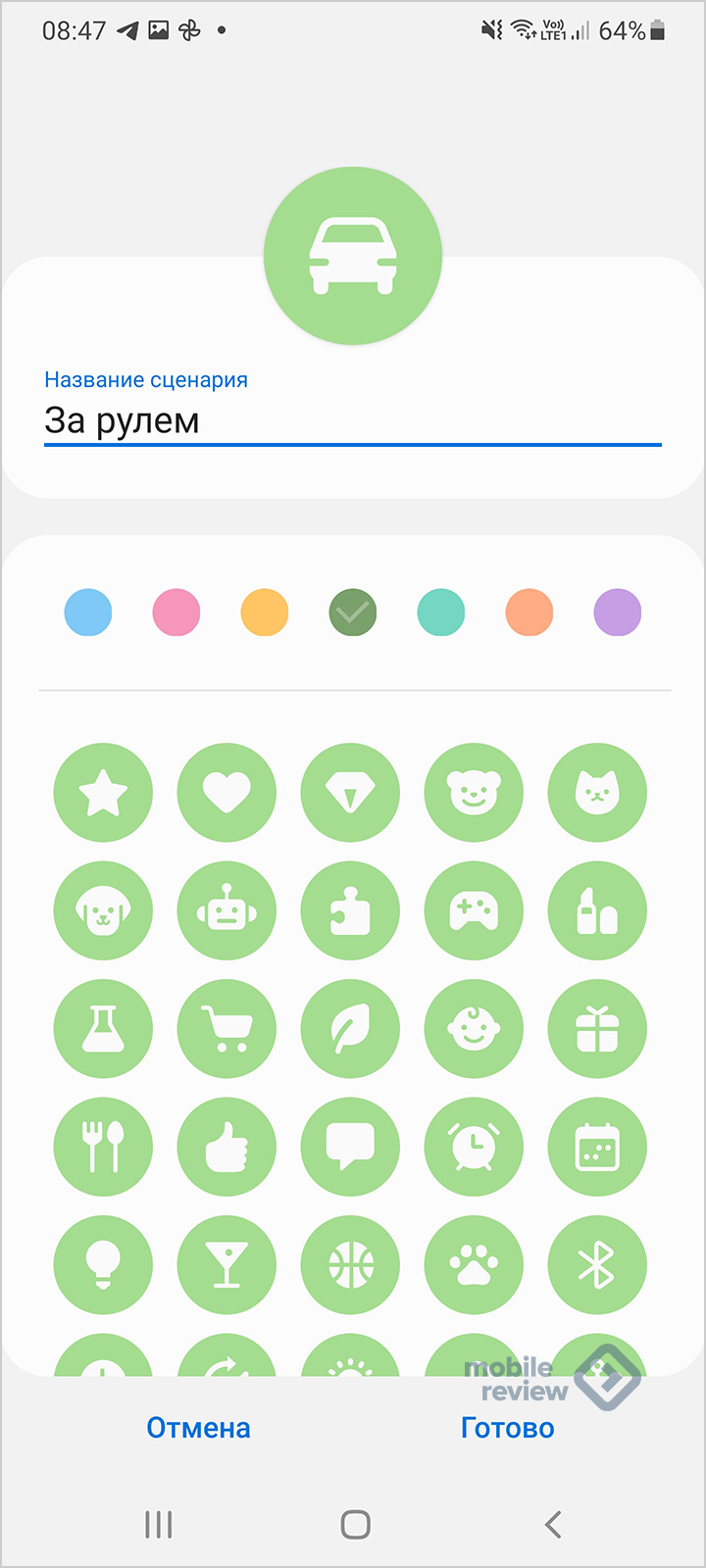
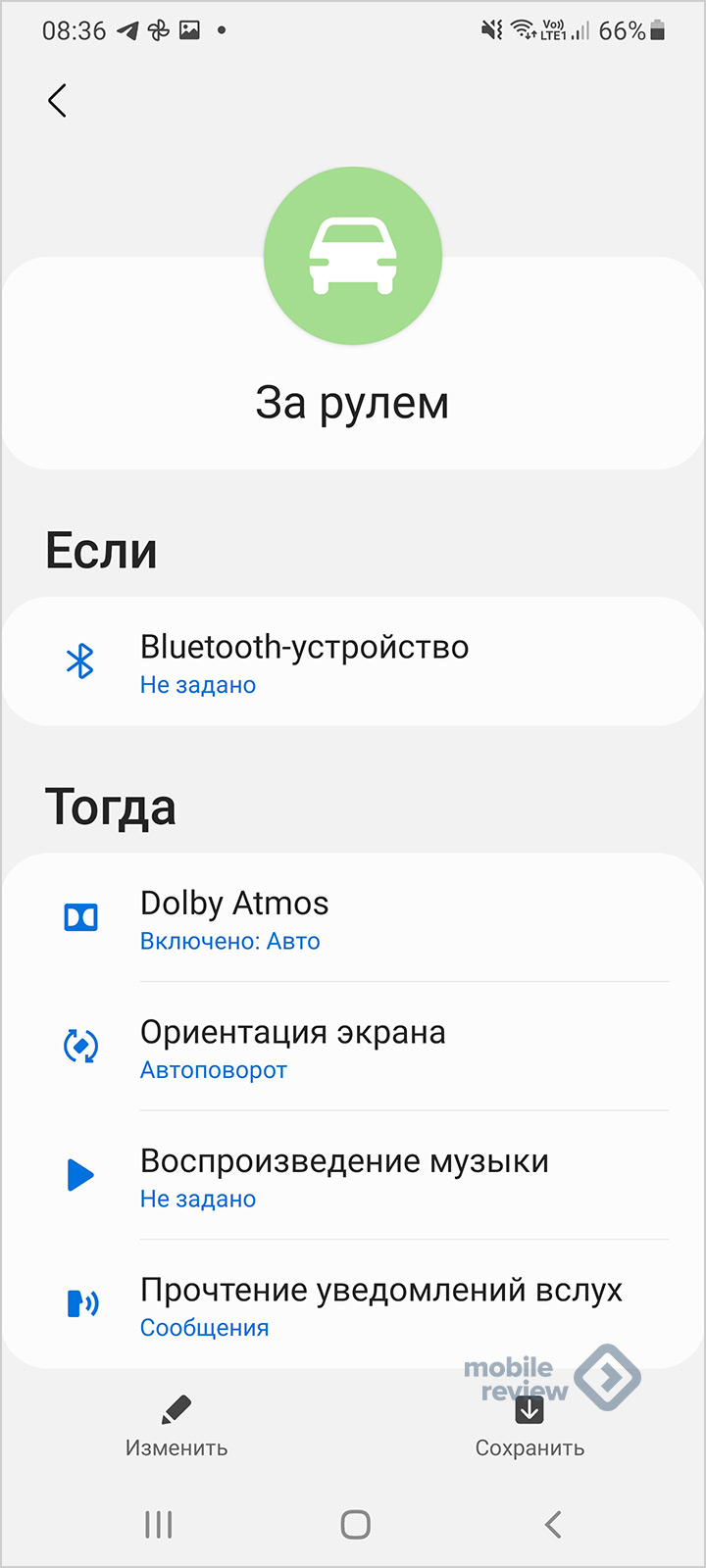
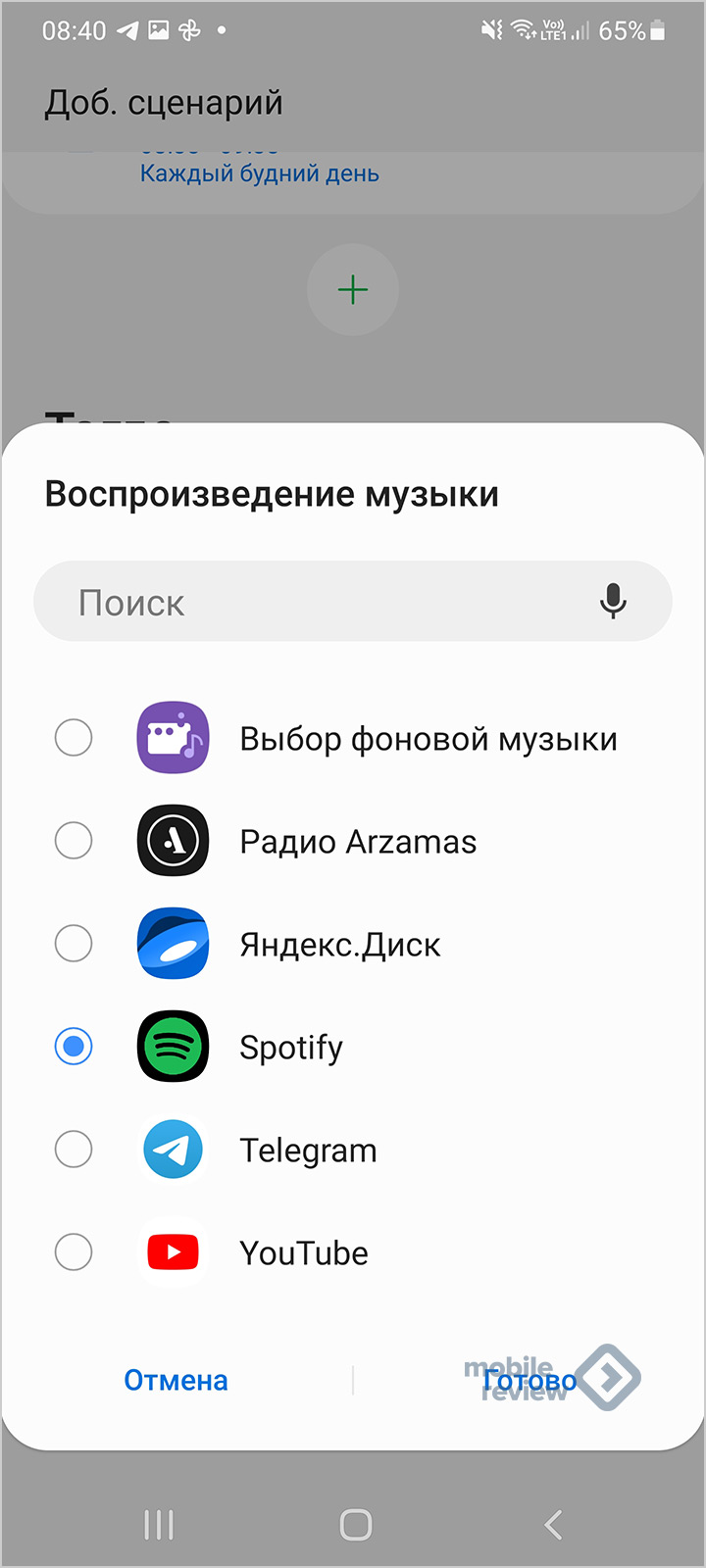
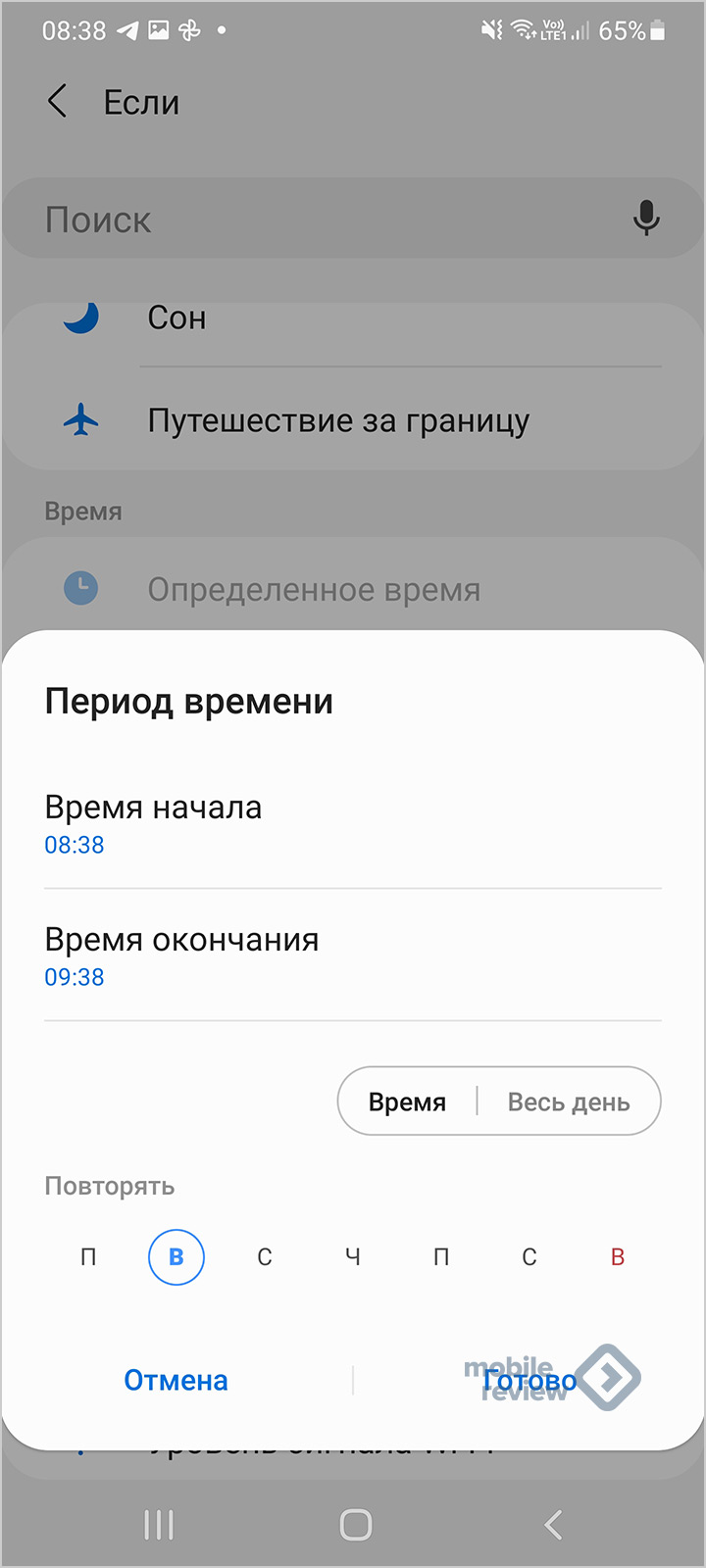
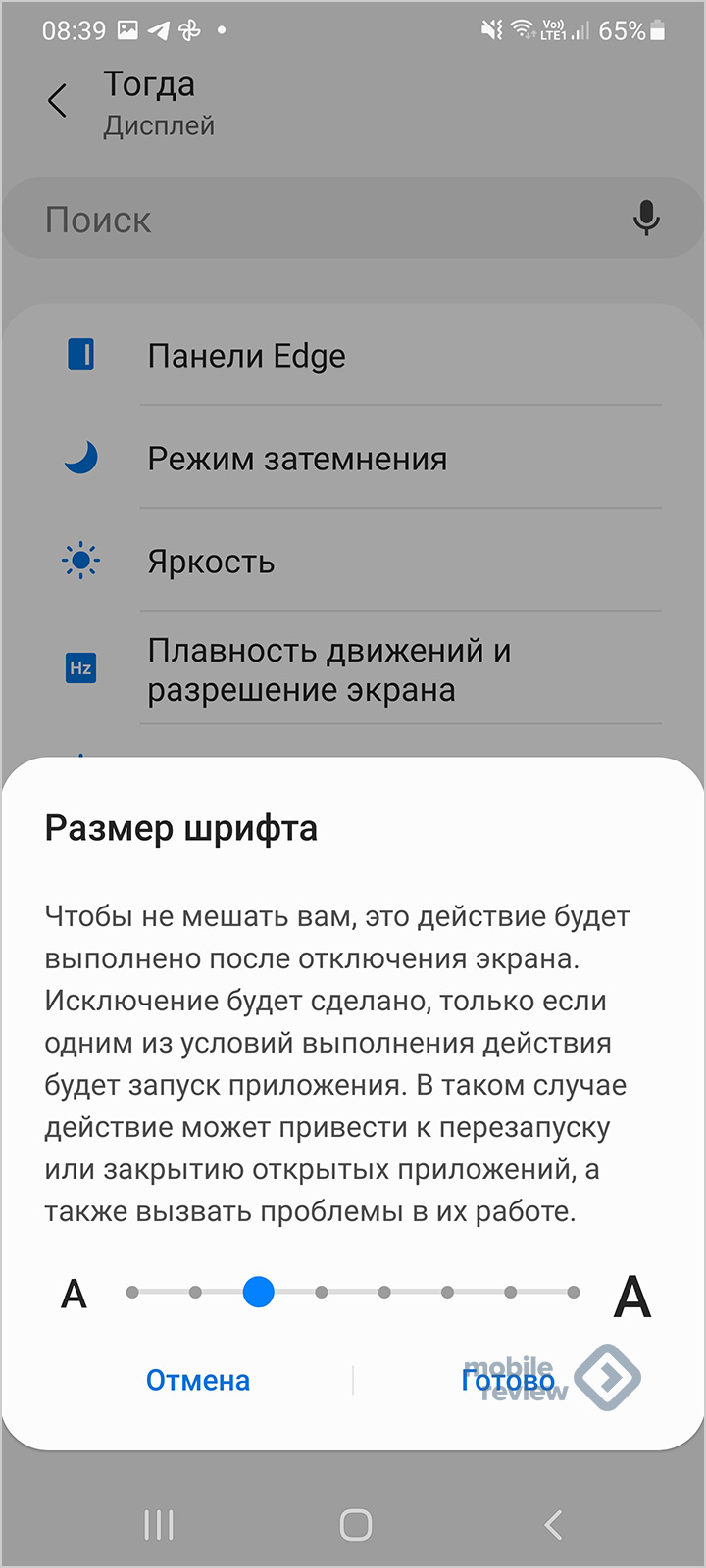
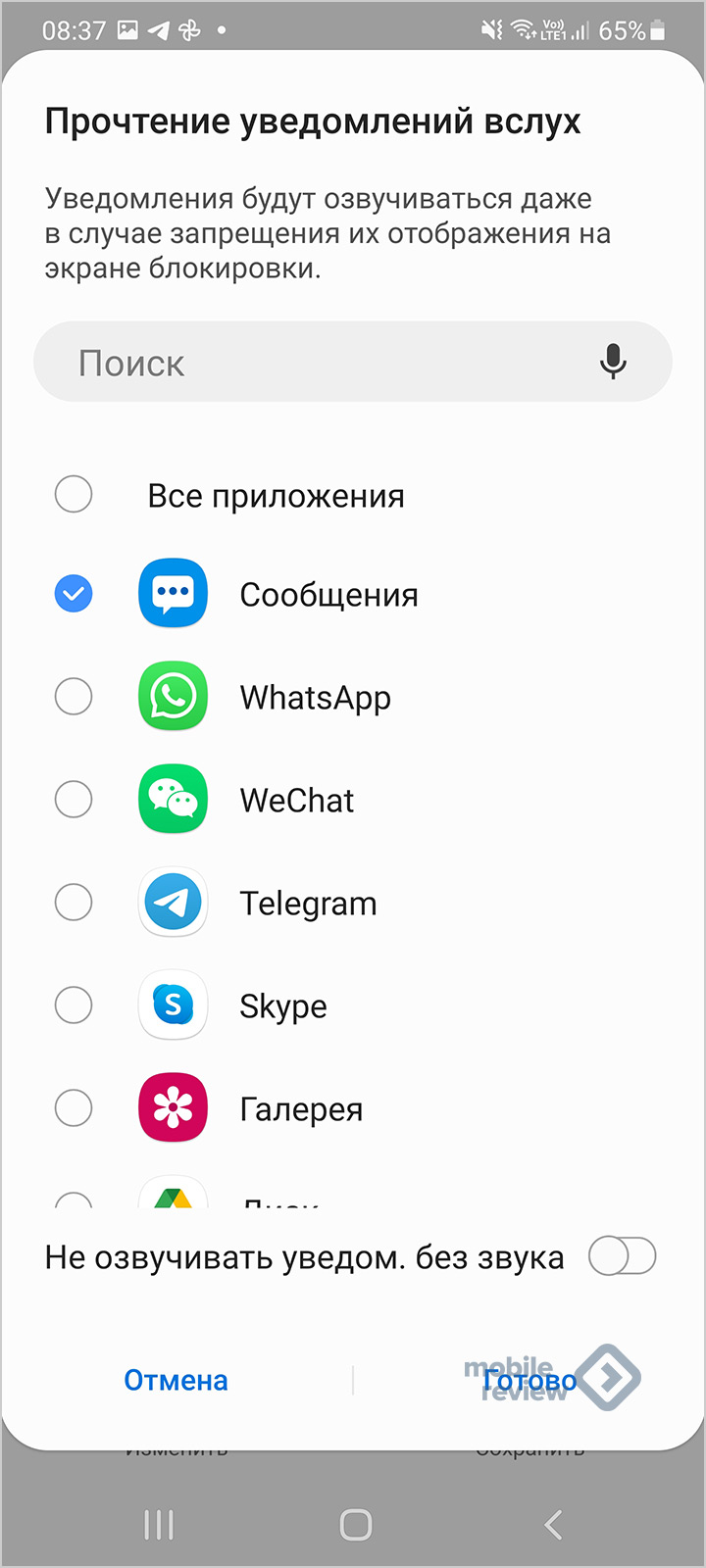
Но мой личный хит — это использование карт для навигации. Живя в мегаполисе, ты никогда не можешь быть уверен в том, сколько времени у тебя уйдет на дорогу до офиса, загруженность улиц постоянно меняется. Иногда на это уходит двадцать минут, а иногда стоишь в пробке больше часа и клянешь свое желание поехать на машине.
В сценариях Bixby можно вызывать другие приложения, выполнять в них разные действия. Например, вы можете открыть “Карты” и проложить маршрут до заданных ранее точек, это может быть ваш “Дом” или “Работа”. Вы также можете добавить новые места, которые часто посещаете.
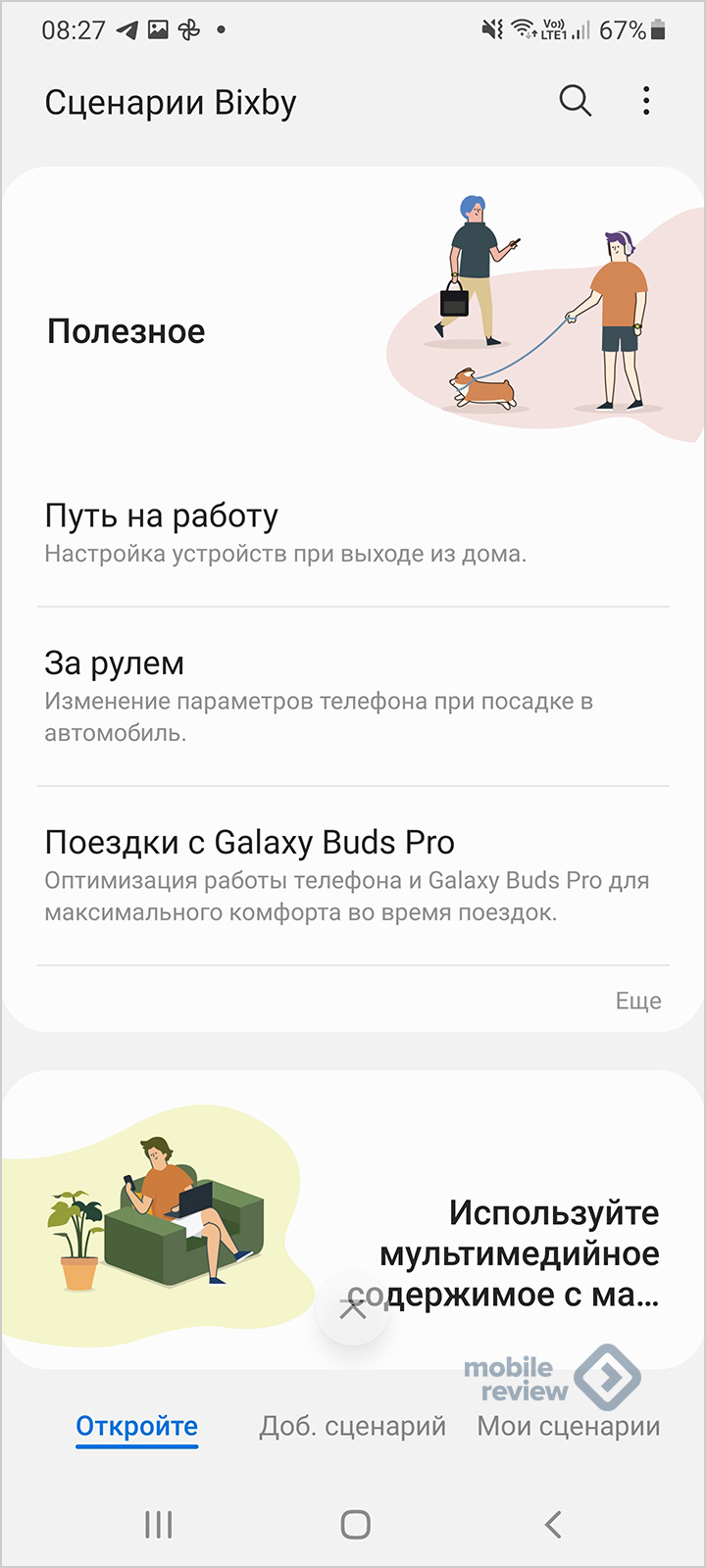
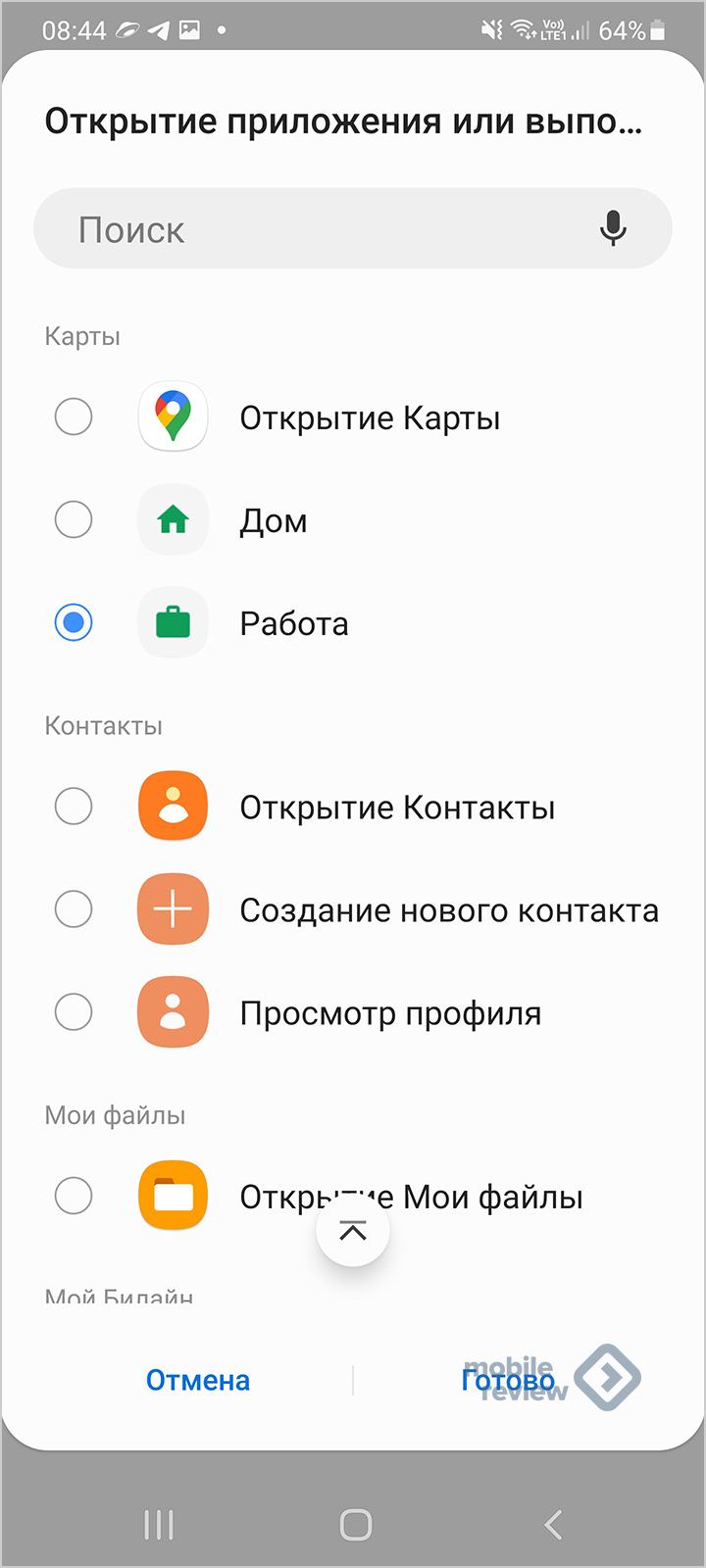
Наша жизнь вертится вокруг одних и тех же мест, хотим мы того или нет. Например, я постоянно захожу в супермаркет рядом с домом, покупаю продукты. На кассе нужно показать штрих-код на карте лояльности, он есть в приложении.
В сценариях создал простейшее правило: когда я прихожу в супермаркет, смартфон автоматически запускает приложение, и оно у меня под рукой, нет нужды выносить его на главный экран. Поделюсь лайфхаком, во многих сетевых кафе, магазинах есть бесплатный Wi-Fi, вы можете не указывать геометку, а просто настроить действие после обнаружения такой сети. Тоже своего рода магия.
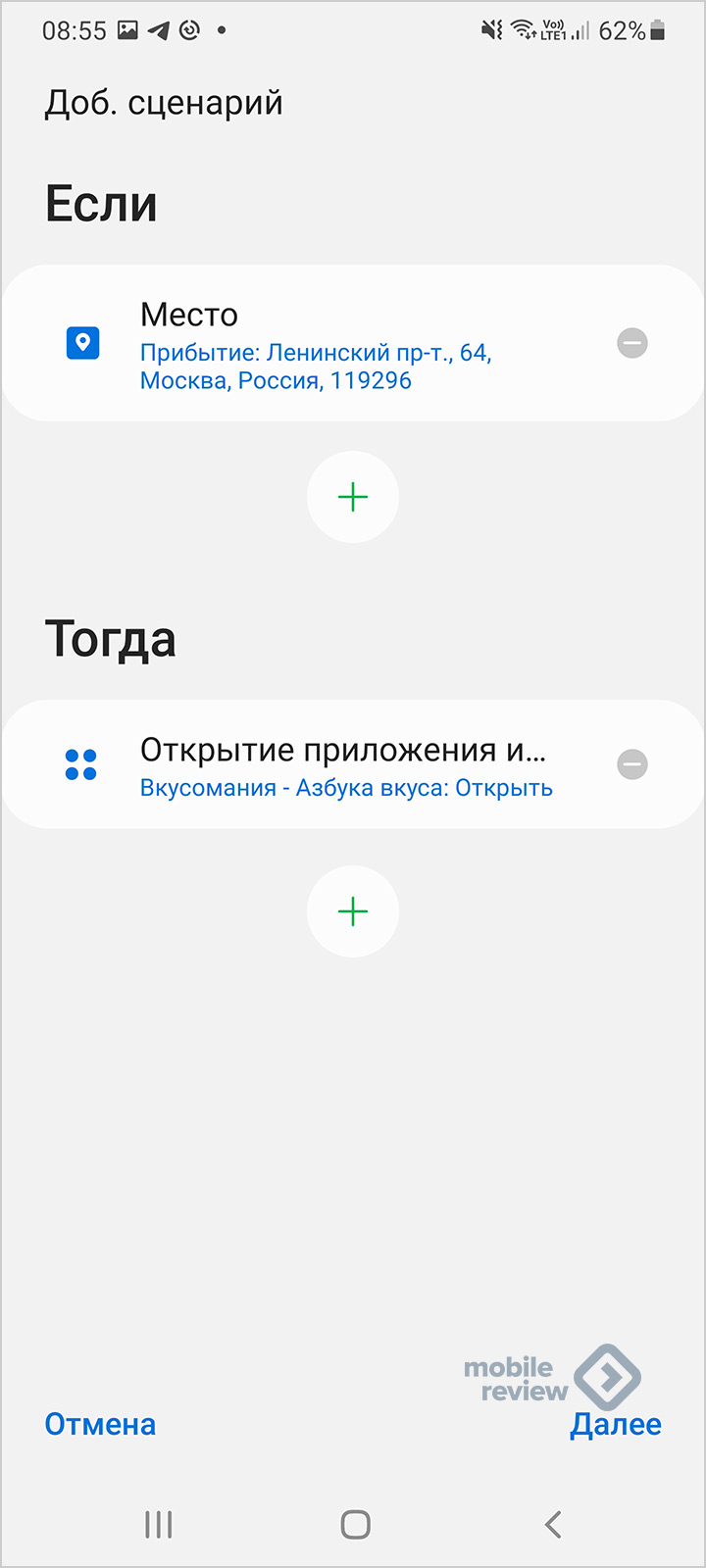
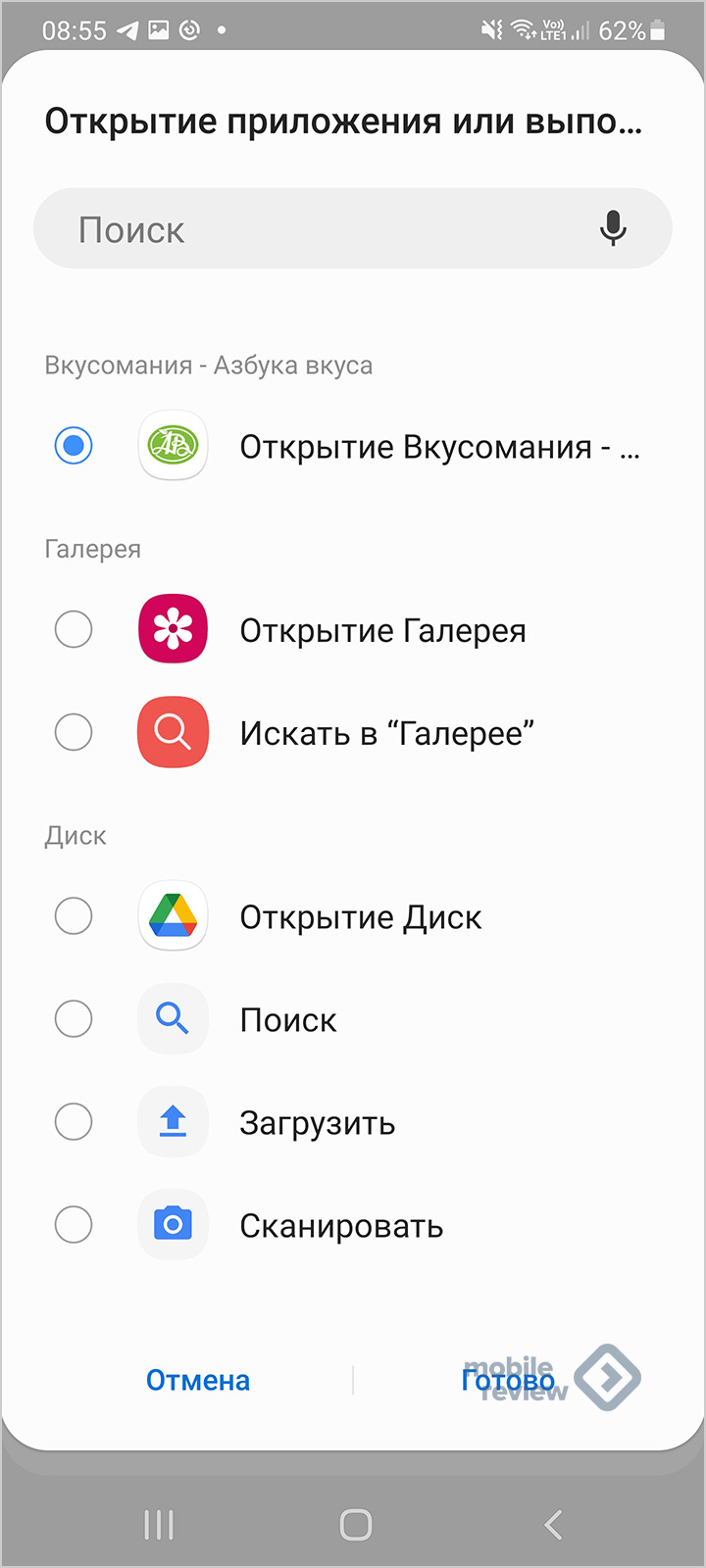
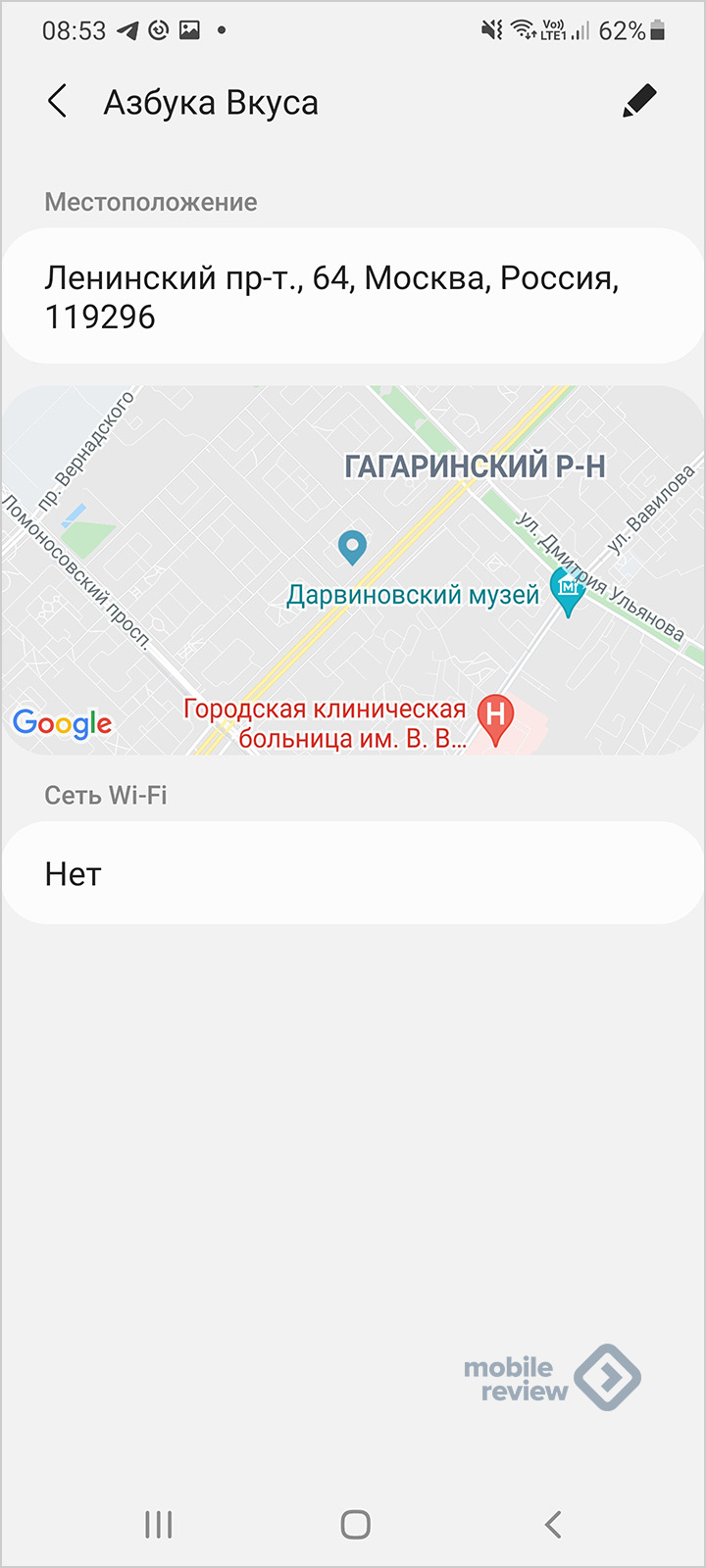
Совсем краешком зацепили устройства, но в сценариях поддерживается приложение SmartThings, в которое можно добавлять разные внешние устройства, например, телевизоры, колонки, бытовую технику. Поставил очиститель воздуха от Samsung, он подключен к моей домашней Wi-Fi-сети, могу им удаленно управлять. Но в сценариях настроил его так, чтобы он включался, когда я прихожу домой, не работал впустую без меня. Все происходит автоматически.
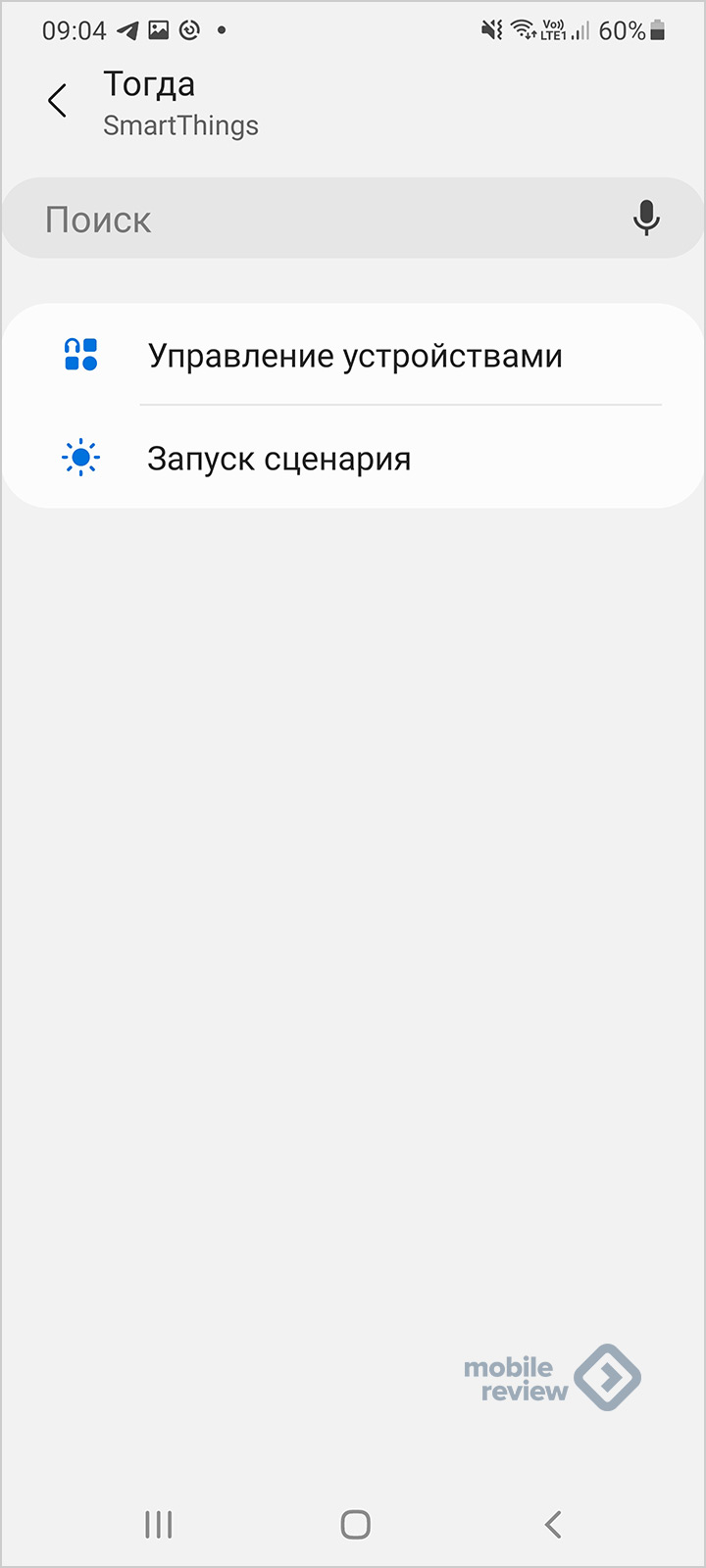
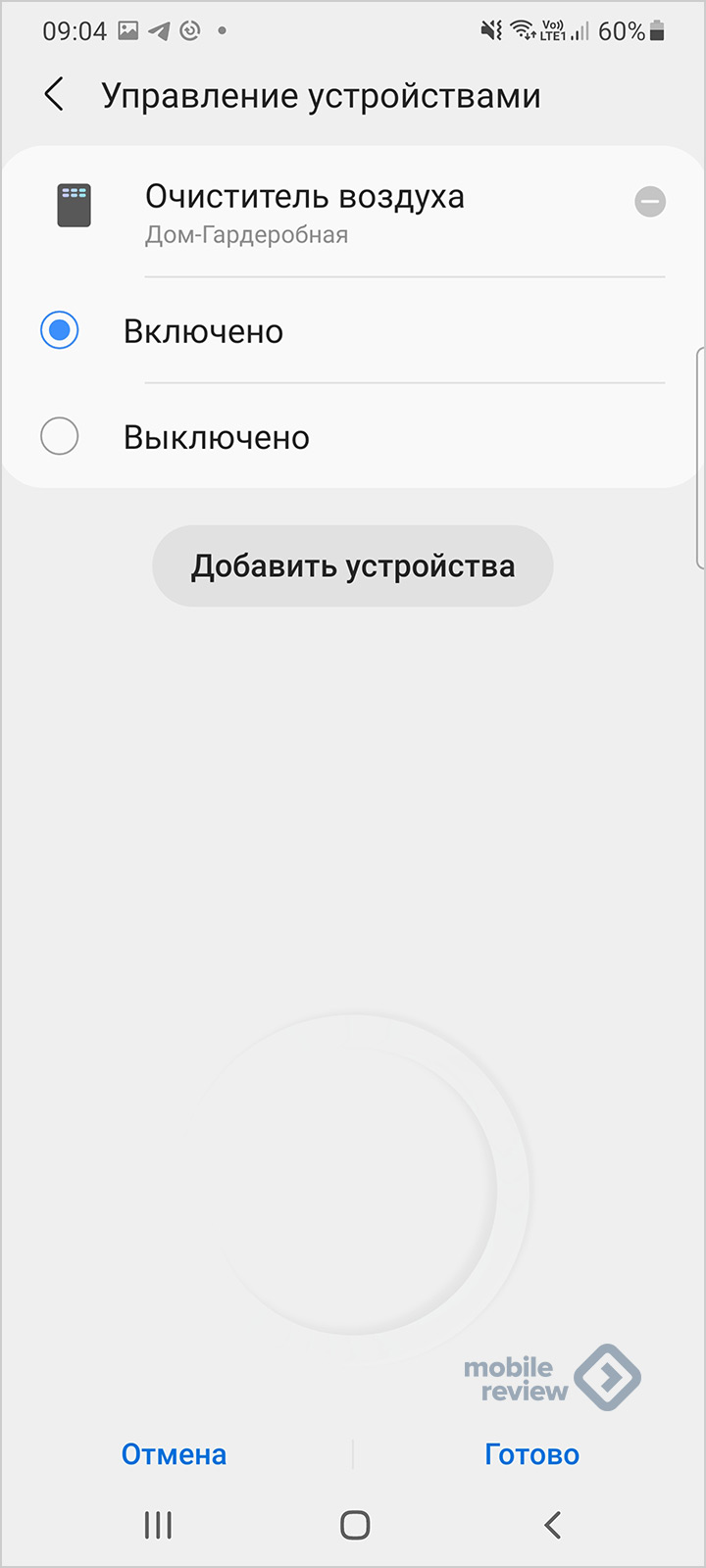
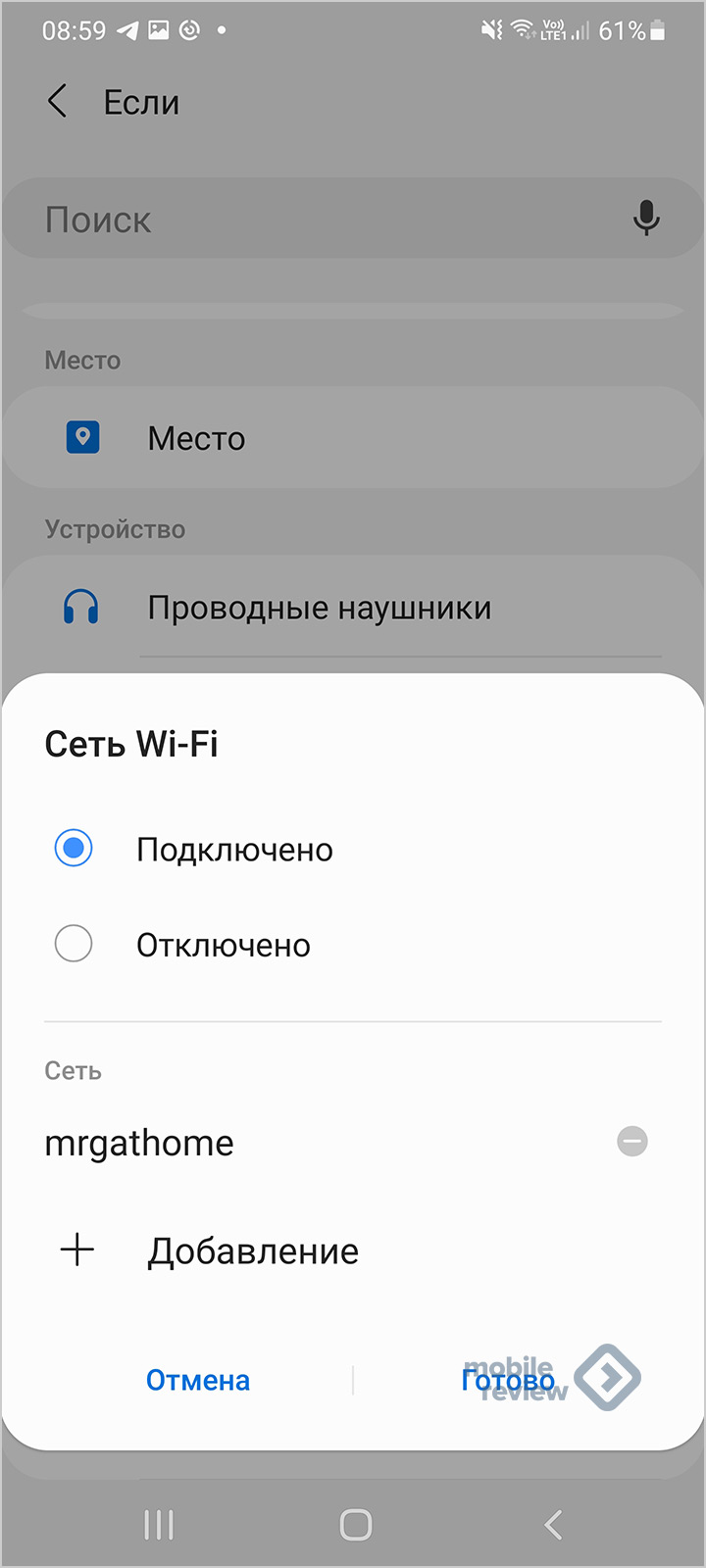
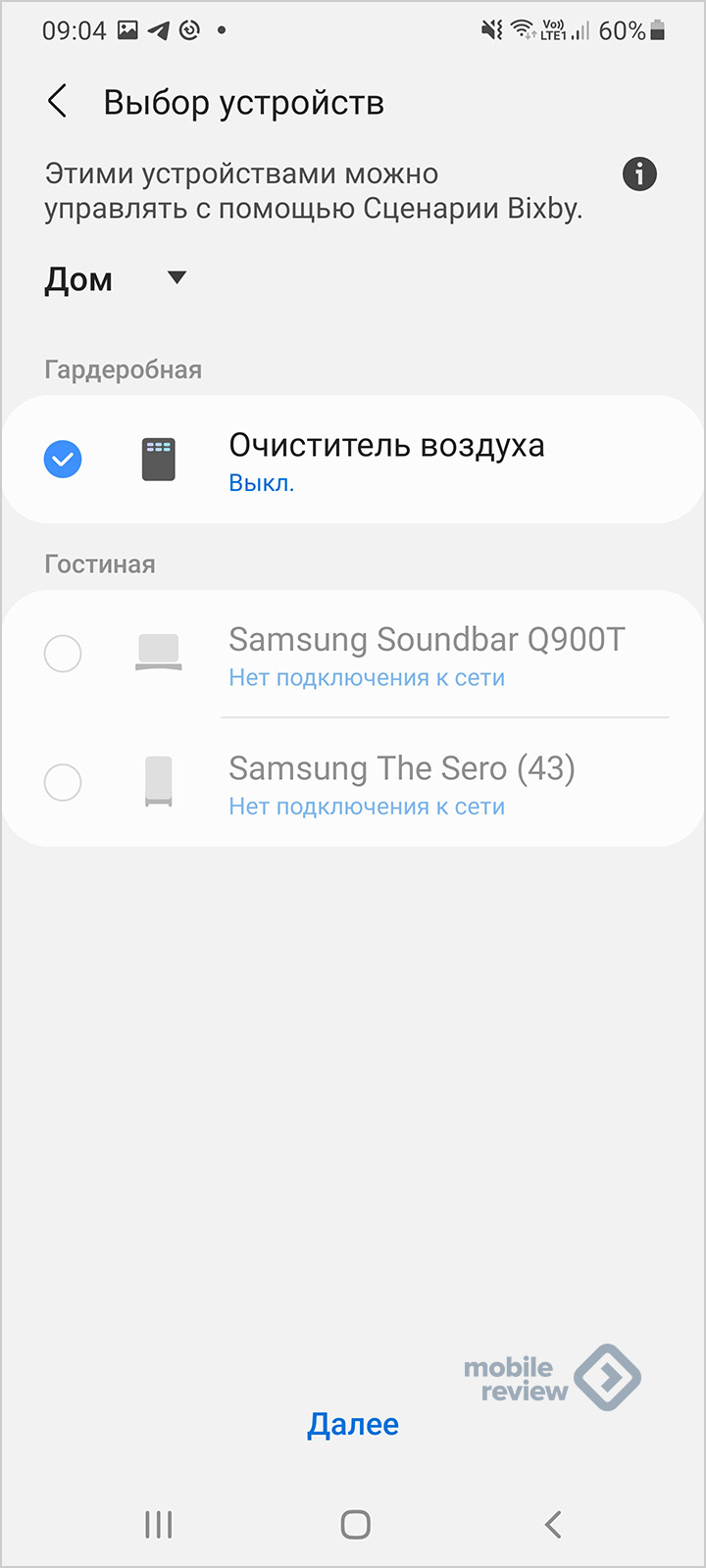
Другой пример. Утром просыпаюсь и иду на кухню за своей порцией кофе, обычно включаю телевизор и смотрю новости или какой-то сериал. Это постоянное, повторяющееся действие, которое можно и нужно автоматизировать. Создаем сценарий Bixby, в котором пробуждение означает, что телевизор начинает работать. Заходите на кухню, а он уже что-то бормочет.
Возможности сценариев очень широки, тут можно закопаться надолго. Мне нравится функция AlwaysOn Display, когда на экране всегда отображаются часы, иконки уведомлений. В одной из компаний, куда нужно приезжать на совещания, руководитель постоянно косился на работающий экран, тот его нервировал. Настроил сценарий, чтобы функция AlwaysOn Display отключалась, пока нахожусь в их здании. Удобно и просто: пока я у них в гостях, экран выключается плюс все уведомления переходят в бесшумный режим, как только вышел, все возвращается на круги своя.
Заговорили про уведомления, поделюсь другим сценарием, который многим покажется чертовски удобным. Я не люблю мелодии вызова, звонок отвлекает, но иногда это единственная возможность услышать телефон, например, на даче, когда вы бродите по участку, а ваш гаджет лежит где-то дома. Для меня выход нашелся в сценарии, когда смартфон сам переключается на мелодию вызова, находясь на даче, а уехав оттуда, переводит себя в режим виброзвонка. Кажется, что это незначительная мелочь, но она меняет восприятие комфорта, нужно только единожды озаботиться и настроить сценарий под себя.
Большинство людей ничего не знают про сценарии Bixby на своих смартфонах Galaxy, не заходят в этот раздел и пропускают много полезного. Изучите возможности сценариев, вы явно найдете что-то полезное для себя, сможете сделать свою жизнь чуточку комфортнее. Нельзя сказать, что сценарии Bixby как-то принципиально изменят вашу жизнь, они удобны и незаметны, нужно только правильно их настроить под себя. И никто, кроме вас, этого сделать не сможет, так как именно вы тот человек, что знает себя досконально.
Сценарии Bixby — штука для рынка уникальная, так как они интегрируют не только функции смартфона, сторонние приложения, но и аксессуары, а также десятки устройств, которые вы можете подключить в SmartThings. Очень гибкая система настроек, главное — попробовать, и дальше вы втянетесь, будете находить новые и необычные применения сценариям. Попробуете?
Источник: mobile-review.com
Что такое Bixby Samsung и как он работает
Что такое Bixby Samsung и как он работает? Многие владельцы определенных моделей смартфонов интересуются представленным вопросом. В статье подробно изучим, что из себя представляет сервис, как им пользоваться и какие функции доступны.

Что такое Bixby Samsung
Bixby – это ассистент. Программа является стандартной, встроенной в операционную систему телефона. Голосовой ассистент появился весной 2017 года, когда выходили модели Galaxy S8 и S8+. По сути сервис представляет собой доработанную версию программы S Voice. Главная цель приложения – сделать пользование смартфоном более удобным.
Ассистент предоставит подробный ответ на вопросы пользователя и выполнит простые команды. Например, произнеся соответствующее выражение, вы можете попросить программу открыть конкретное приложение или осуществить звонок нужному абоненту.
Ранее представленная система создавалась сугубо для телефонов, где операционкой выступал Android Nougat и более. В дальнейшем разработчики пересмотрели этот аспект и внедрили технологию в другие устройства, среди которых телевизоры, холодильники и стиралки.

Возможно в последующем производитель интегрирует созданный ИИ с другими смартфонами. Сегодня его использование предусмотрено только в определенных моделях телефона. Всего поддерживается 3 языка:
- Китайский.
- Корейский.
- Английский.
В настройках можно установить мужской или женский озвучиваемый голос. Рассматриваемая технология считается одним из конкурентов Сири.
Как работает Bixby
Стоит отметить, что приложение не русифицировано, следовательно, оно распознает только английский язык. Почему не работает в России? Разработчики не стали пока расширяться и ограничились некоторым списком стран. Но, по желанию владельцы смартфонов могут использовать технологию, но на иностранном языке.
Как пользоваться Kies Samsung — инструкция по использованию
Биксби можно включить посредством голосовой команды «Hey Bixbi» или нажатием специальной клавиши, которую вы назначили в настройках программы.
После запуска произнесите нужную команду, например, «Open Google Music», после чего сервис начнет открывать соответствующее приложение.
Если программа не поняла вашей команды или запрос был некорректным, то помощник оповестит об ошибке и предложит повторить.
Функции
Программа отличается широким списком функций и возможностей. Она ничем не уступает популярному Сири или ассистенту от Амазон. На данный момент особенности виртуального помощника заключаются в трех составляющих системах:
Более подробная информация по перечисленным встроенным сервисам представлена ниже.
Bixby Voice
Bixby Voice Samsung представляет собой голосовой функционал. То есть, для пользователя открываются следующие возможности:
- Запуск установленного приложения, например, галерею, камеру.
- Отправить голосовую команду на совершение звонка определенному контакту.
- Набрать смс посредством голосового ввода.
- Запросить информацию по погоде.
- Записать напоминалку в календаре.
- Отредактировать изображение и т.д.

Разработчики постоянно дорабатывают свой продукт, сегодня работает не меньше 3000 различных команд, при этом список постепенно расширяется. С каждым обновлением набор функций голосового управления становится больше.
Bixby Vision
Как работает камера Бигсби Samsung? Это специальная система Vision, где рабочим компонентом является телефонная камера. Благодаря встроенной функции пользователь сможет:
- Переводить текст, наведя на него камеру.
- Идентифицировать и узнать дополнительную информацию о сделанных фотографиях. Например, вы запечатлели на телефон достопримечательность, тогда ассистент предложит ознакомиться с интересными фактами об историческом месте на изображении.
- Находить дополнительную информацию в интернете о продуктах, тексте или картинке.
- Распознавать QP код.
- Навести камеру на лицо и примерить макияж или смешную маску.

Bixby Vision осуществляет работу совместно с другими встроенными программами, среди которых поисковики, для получения нужной информации.
Samsung Internet: что это за программа и нужна ли она?
Bixby Home
Третья особенность – Bixby Home. Функция представляет собой специальную ленту, которая создается с учетом ваших интересов. Отфильтрованная информация будет продемонстрирована на основном экране.
По сути представленная лента состоит из виджетов. Прокручивайте вниз и знакомьтесь с различными интерактивными карточками. При этом пользователь может менять их, настраивать под себя, изучать. Лента состоит из:
- Популярных мессенджеров, соц.сетей и развлекательных ресурсов. Можно добавить Ютуб, Твиттер, Фейсбук и т.д.
- Установленных программ. Установите в ленте телефонную галерею, погодные показатели, музыку, любимое приложение.
- Напоминаний из календаря.
- Будильника.
- Актуальных новостей.
Ассистент от Самсунг обладает множеством возможностей и впечатляющим функционалом. Рассмотрим, как производится настройка и активация умного помощника.

Как настроить Samsung Bixby
Первым делом запустите Бигсби на телефоне и зарегистрируйтесь. Настройка программы:
- В приложении нажмите на три точки – параметры.
- Установите язык.
- Включите или отключите голосовое управление.
- Установите запуск ассистента посредством нажатия кнопок.
- Настройте ленту.
Смена кнопки
Смена клавиши происходит также в параметрах помощника. Нажмите на три точки сверху с правой стороны:
- Перейдите в Key.
- Выберите удобный способ запуска.
- На следующей странице укажите горячие клавиши или выберите варианты по умолчанию.
Смена кнопки доступна не на всех моделях Самсунга. Опция предусмотрена с версии 2.1.04.18, которая устанавливается на S8, S9, S10, Note 8, 9.
Отключение
Полностью отключить программу можно следуя инструкции:
- Зайдите в меню и в параметры ассистента.
- Войдите в категорию «Voice».
- Перетащите ползунок напротив Голосового управления, отключив функцию.
Далее в разделе «Key» выберите «Больше не открывать», переключив тумблер.
Кенет Вилсон (Написано статей: 122)
Основатель и администратор портала, редактор и эксперт. Специалист с высшим техническим образованием, имеющий практический опыт в работе с техникой. После окончания университета работала в нескольких IT-фирмах, где и начала вести свой блог. В последствии это переросло в несколько информационных сайтов, на одном из которых вы сейчас и находитесь. Основная задача Кен – проверка подлинности информации, указанной в поданными авторами статьях. Просмотреть все записи автора →
Источник: samsung-wiki.com
Что такое сценарии Bixby в телефонах Samsung? Как включить и отключить, примеры

Некоторые настройки в смартфоне могут занимать часы нашего времени, а мы можем этого даже не замечать — там потратил минуту, здесь тридцать секунд, тут минут пять. Так незаметно и набегает тот заветный час, который можно было провести с пользой. Samsung решил облегчить жизнь своим пользователям и в 2019 году добавил в свой голосовой помощник Bixby новую функцию — сценарии. Что это такое и как пользоваться этими сценариями, вы узнаете в нашей статье.
Но сначала мы хотим напомнить, что на нашем сайте вы всегда сможете найти новые модели смартфонов и другую актуальную технику по низкой цене. Мы работаем с 2013 года и следим за своей репутацией — об этом свидетельствуют тысячи довольных покупателей и более 7000 отзывов на Яндекс.Маркете. 🙂
Что такое Bixby?
Разберемся, что за зверь этот мистический Bixby. Bixby — виртуальный ассистент, разработанный компанией Samsung для собственных устройств. Этот помощник подобен более известным Siri, Cortana, Google Assistant, и состоит из трех частей — Voice, Vision и Home. Bixby Voice — голосовой помощник, реагирующий на команды; Bixby Vision — камера дополненной реальности, которая читает QR-коды, распознает ориентиры и читает тексты, различает объекты и предлагает купить товары онлайн; Bixby Home — управление домашними гаджетами.
Что такое сценарии Bixby?
Что значит “Создать сценарий”? Вы задаете смартфону определенные условия, а затем указываете на действия, которые ему нужно выполнить, если условия соблюдаются. Например, вы указали в качестве условия адрес своей работы, а действие — активация беззвучного режима. Как только геолокация определяет, что вы находитесь в нужном месте, смартфон автоматически переключается в беззвучный режим.
Как включить и отключить сценарии Bixby
Первый вариант — открыть шторку уведомлений, пролистать виджеты вправо, найти нужную кнопку и нажать на нее. Но этот вариант вам подходит, если у вас уже есть готовые сценарии.
Второй вариант — через настройки. Проделываем путь Настройки — Дополнительные функции — Сценарии Bixby. Переводим бегунок в активное положение. Здесь же мы и будем настраивать сценарии.
Как настроить сценарии Bixby?
Изначально в Bixby уже заложены несколько сценариев: Доброе утро, Работа, Дом и другие. Вы можете посмотреть их настройки и выбрать для себя подходящий вариант, если не хотите создавать свои. Для нового сценария нужно нажать на плюс в верхнем правом углу.
Помощник предложит вам создать условие, жмем на плюс в окне “Если”. Bixby начинает предлагать нам разные варианты условий. Это могут быть время и место, события, состояние устройства и многое другое, но вы выбираете подходящий вариант, настраиваете его. В нашем случае, условием будет низкий уровень заряда батареи. Выставляем значение 34% и подтверждаем наш выбор.
Условие для сценария создано.
Теперь нужно определить действия, которые будут совершаться автоматически, если условие выполнится. Жмем на плюс в окне “Тогда”. Помощник предлагает большой список действий, которые можно совершить.
Мы выбрали автоматическое включение энергосбережения, настроили его и подтвердили наш выбор. Если все условия и действия определены, жмем Готово, даем имя нашему сценарию и возвращаемся к списку всех сценариев Bixby. Теперь мы можем включать и отключать заданный сценарий в зависимости от ситуации и необходимости.
Это был простой сценарий, но Bixby позволяет создавать сложные схемы с разными вариациями условий и действий. А ниже мы создали вариант с двумя условиями, при выполнении которых смартфон начинает действовать. Если уровень заряда ниже указанной точки, а сам смартфон заряжается — активируется режим “Не беспокоить”. Так телефон зарядится быстрее, согласитесь. 😉
Возможностей в сценариях Bixby много, вы можете настроить любое действие под себя, если хорошо покопаетесь в этой функции. Все действия будут автоматизированы, а вы освободите свое время. Ну и никто не запрещает вам заглянуть в сценарии ради любопытства или чтобы просто “поиграться” с настройками.
Лайк — лучшее спасибо!:)
Про какие еще функции вы хотели бы увидеть обзор? Предлагайте варианты в комментариях!
Источник: sibdroid.ru
Bixby vision — что это
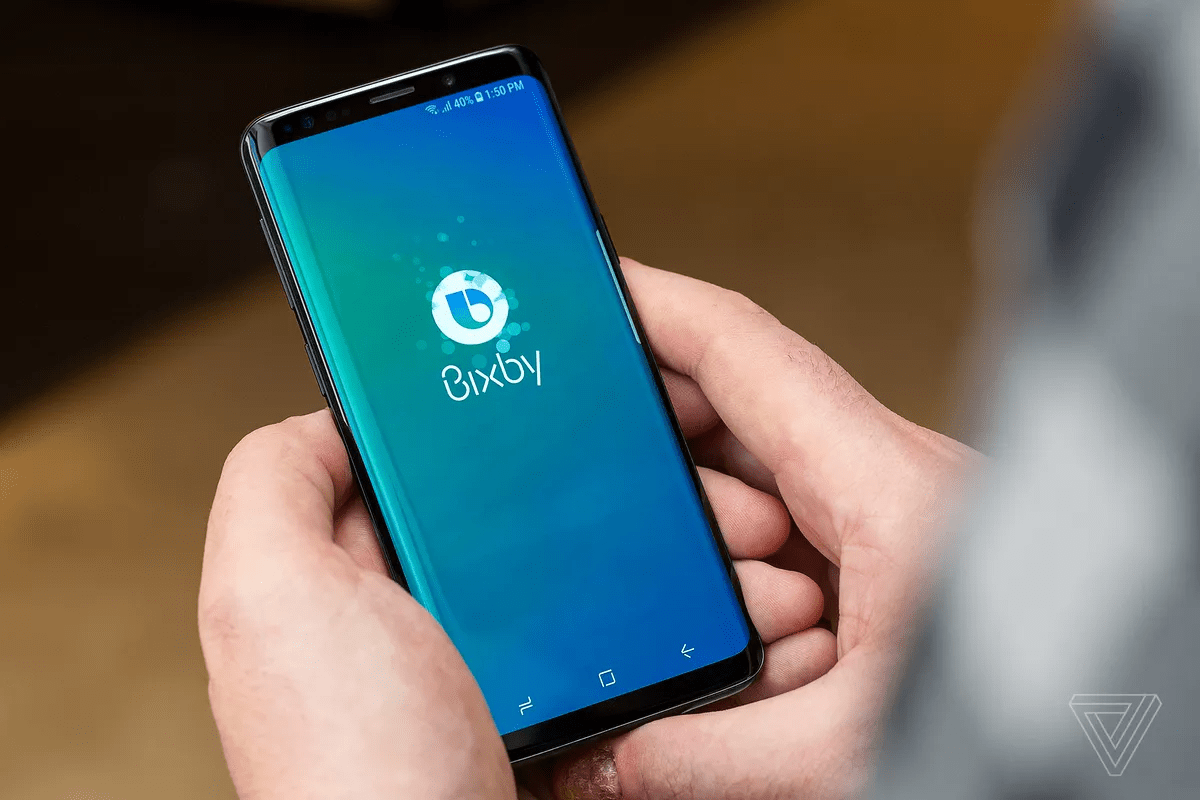
Bixby – это особенность новых смартфонов от компании Samsung. Фактически, голосовой помощник, который есть у всех крупных игроков на рынке: Apple (Siri) Google (Assistant), Amazon (Alexa) и др. Однако свою систему Самсунг выпустили довольно поздно, из-за чего особой популярности она не отыскала, и большая часть пользователей до сих пор не знают о том, что такая функция вообще есть на их телефоне. А те, кто знают задаются вопросами: как настроить и как работать с этой опцией.
Функции Биксби
Самая главная функция голосового помощника – это как раз управление голосов. Система Биксби будет выполнять все действия, которые ей даёт пользователь (если, конечно, они входят в список её возможностей).
А именно, Bixby может отвечать на заданные ей вопросы, частично управлять интерфейсом телефона и подключаться к другим девайсам в доме. Однако, область её применения всё ещё очень ограничена. Так как все голосовые ассистенты используют для обучения искусственный интеллект, который постоянно обучается, Биксби пока сильно отстаёт от своих конкурентов. Всё дело в распространённости этой системы – чем меньше пользователей используют помощника, тем дольше он будет обучаться.
Также, данная функция позволяет взаимодействовать с другими приложениями, которые сильно расширяют потенциал ассистента. Например, Самсунг смогли реализовать работу с фотографиями с помощью нейросетей, используя Bixby. Яркий пример: расшифровка текста и переработка его в текстовый файл. Но даже так программа пока ещё сильно ограничена и просто не может сравниться с функционалом с Google.
Более подробно о всех функциях голосового помощника Bixby можно из видео ниже:
Как работает Биксби
Сама по себе Bixby состоит из нескольких больших «программ», каждая из которых работает обособленно и выполняет свой ряд глобальных функций и сценариев.
Bixby Voice
Основная механика ассистента – это голосовой помощник. Для его вызова достаточно нажать и долго держать кнопку «Домой» и тогда Bixby Voice откроется. Данный собеседник может выполнять ряд стандартный действий, таких как поиск информации в интернете, озвучивание погоды, наличие новых сообщений и так далее. Также с помощью Биксби можно связываться с другими людьми как через сообщения и телефон, так и с помощью сторонних приложений. Вот список программ, с которыми ассистент может взаимодействовать: Facebook*, YouTube, Instagram*, Uber, Google Maps и Gmail.
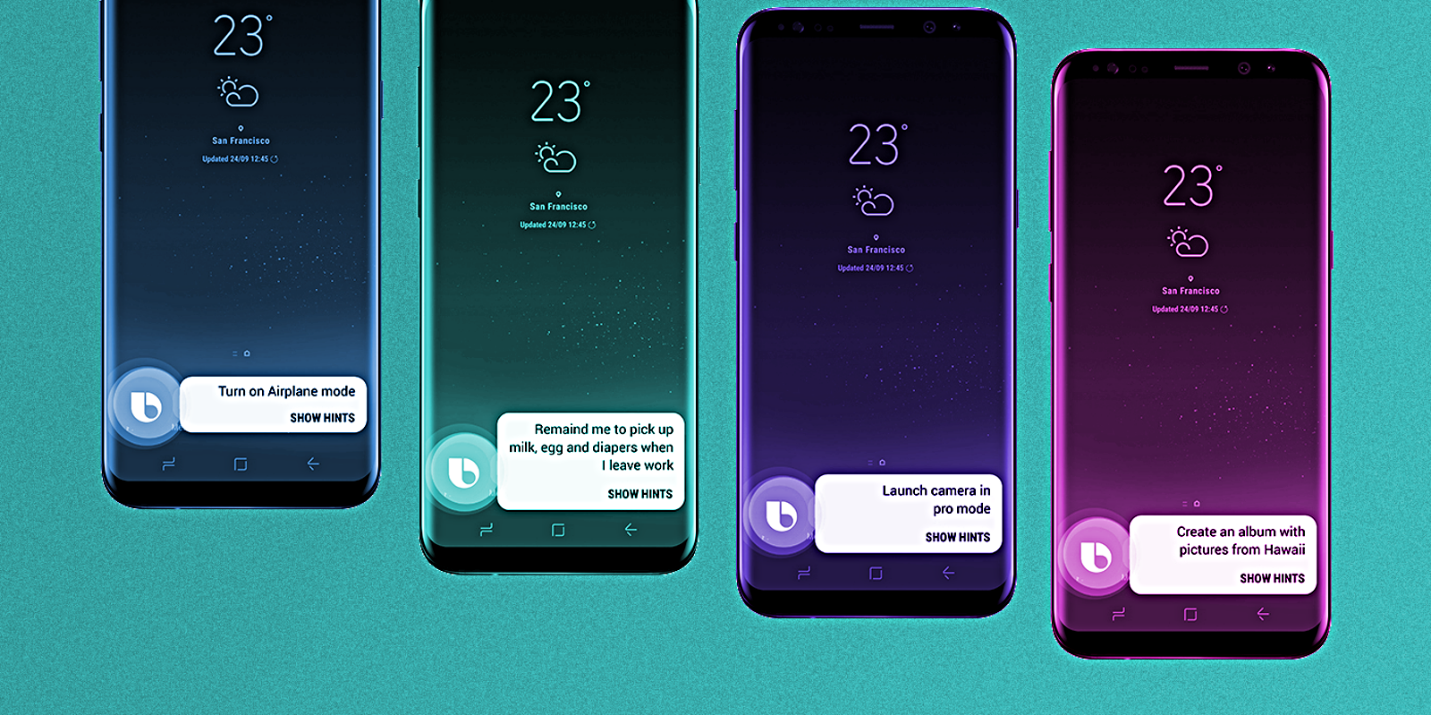
«Держать связь» с помощником можно как голосом, так и с помощью текста. При этом, на случай голоса у программы есть два режима: основной и «публичный». Последний переключает весь звук на верхний динамик, как это было, если бы человек говорил по телефону.
Если сравнивать Биксби с другими популярными помощниками, то разница видна сразу – они банально умнее. Продукт от Самсунга может выполнять ограниченный круг заданий, который нужно чётко проговаривать, так как большой вариативности в памяти системы нет. Это скорее не «минус», а особенность системы, так как она пока что учится воспринимать речи.
Bixby Vision
Интересная функция, из-за которой этот голосовой помощник получил хоть какую-то популярность. Основная цель – это определение объектов, на которые направлена камера пользователя при соответствующем запросе от человека.
При запуске Bixby Vision сразу открывается камера, в которой есть несколько пунктов меню, например: еда, напитки, товары и др. Если пользователю нужно определить блюдо, то он выбирает соответствующий пункт в меню и направляет камеру на тарелку. С определённой вероятностью помощник сравнит полученное изображение с готовой базой и определит, что человек ему показывает. Высветится название, калорийность и дополнительная информация.

Также, помощник может сканировать QR коды, что бывает очень удобно, а иногда и необходимо.
Получите ваше точное местоположение — Если вам нужно сориентироваться в незнакомом месте, например, в торговом центре или на рынке в городе, просто откройте Bixby, перейдите в Bixby AR и наведите камеру на землю. Затем Bixby Vision определит ваше точное местоположение на основе того, что видит; это тоже безумно точное. Обязательно покрутите его в следующий раз, когда заблудитесь.
Это же точное местоположение всего парой кликов можно отправить любому контакту за пару секунд.
Интересно в Samsung справились с переводом. При выходе в соответствующий пункт меню, пользователь может направить камеру на текст и если он иностранный – Bixby постарается перевести его на русский язык. Далее текст может быть отформатирован в текстовый формат для более удобной работы.
По этому же принципу работает и просто сканирование текста с изображения.
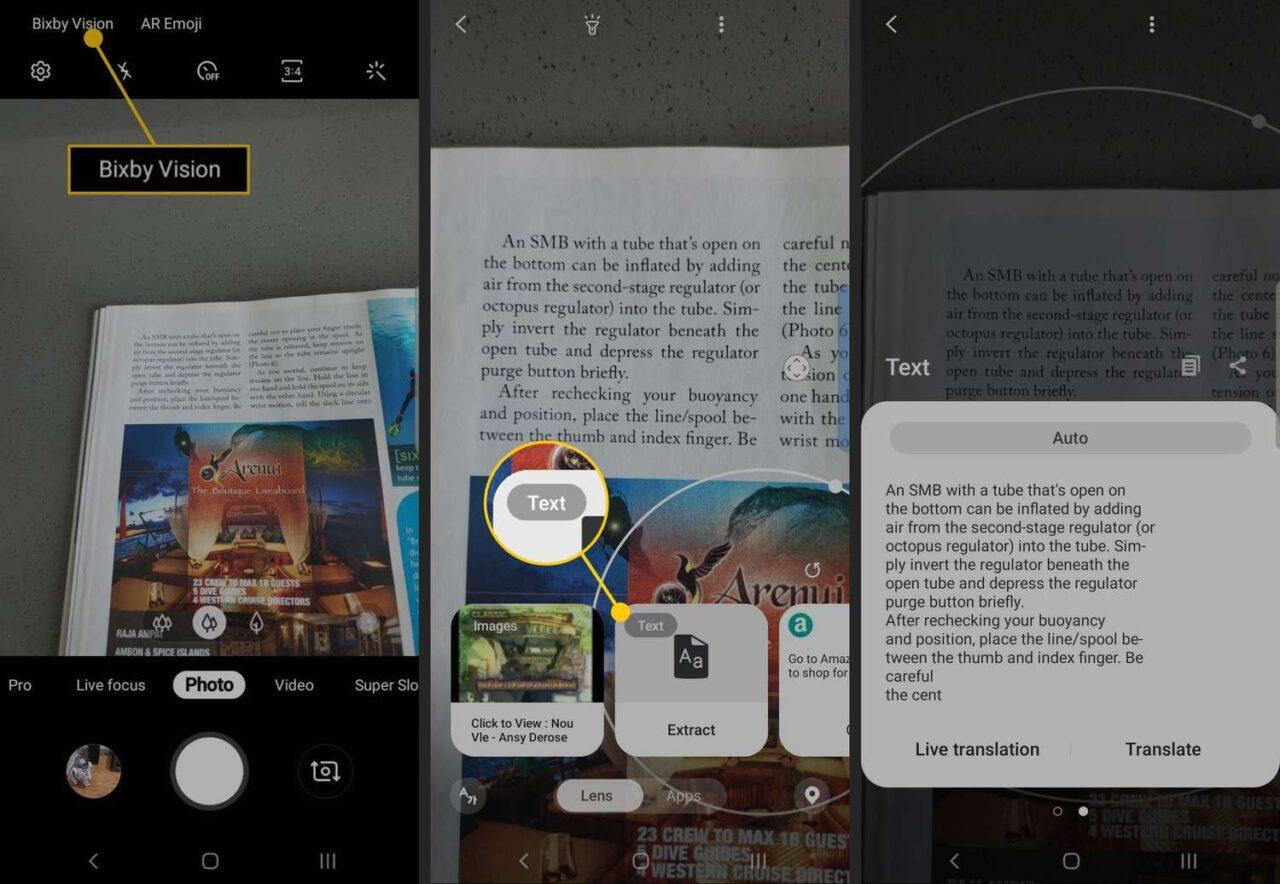
Более подробно о том, как пользоваться камерой через ассистента от Samsung рассказано в видео ниже:
Bixby Home
Основной пункт в Bixby, который фактически является центром управления всей системы. Попасть в это меню можно «смахнув» главный экран влево.
В этом случае пользователю откроется основной интерфейс, который будет включать новостную ленту и панель управления. Также, все элементы можно менять и настраивать под себя. Из интересно можно выделить быстрый прогноз погоды, который составляется в зависимости от местоположения пользователя (однако иногда возникают баги и ошибки в определении) и фитнес-активность. Сейчас все смартфоны от Samsung имеют встроенное приложение «Здоровье», с которым как раз Биксби синхронизируется.
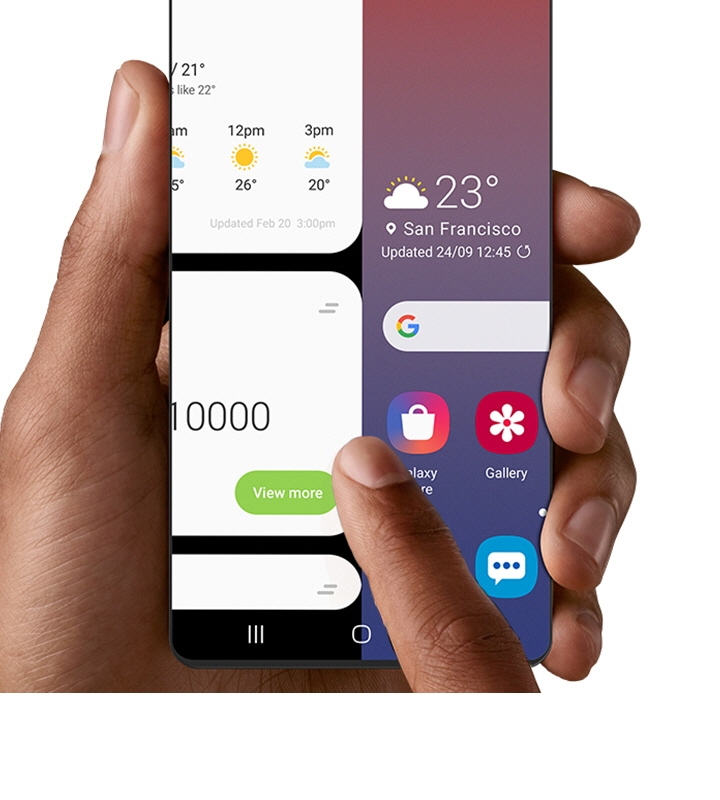
Также, владелец телефона может выбирать не только карточки на выбор, но и создавать свои. Например, добавить на главный экран главные новостные сводки. На данный момент это можно сделать с такими приложениями, как Spotify, CNN и Flipboard.
Bixby Reminder
Также, с помощью Биксби можно ставить напоминания и будильники в любой удобной форме. Допустим, достаточно сказать «Привет, Биксби, поставь уведомление помыть завтра машину в 17:00». Не самая интересная функция, которая при этом реализована и у других компаний. Однако, этот виджет выделен в отдельную категорию на рабочем столе, а значит вскоре, возможно, получит расширение функций.
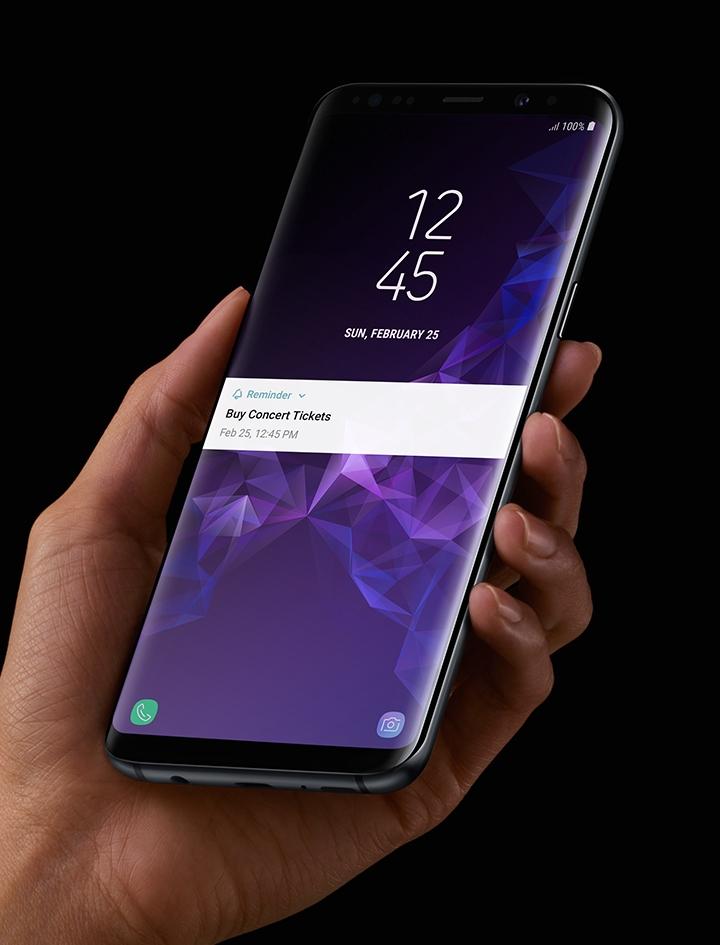
Как скачать и включить
Голосовой помощник Биксби не требует установки, так как он уже встроен в систему и всей новые устройства от Samsung. Даже больше, для его включения требуется лишь нажать и держать кнопку «Домой» и затем подтвердить доступ к камере и микрофону – это и есть «включение».
После пользоваться ассистентом можно без проблем.
Как пользоваться Bixby

Несколько лет работал в салонах сотовой связи двух крупных операторов. Хорошо разбираюсь в тарифах и вижу все подводные камни. Люблю гаджеты, особенно на Android.
Задать вопрос
Вопрос эксперту
Как вызвать Bixby?

Всё зависит от конкретного устройства и настроек. По умолчанию в телефонах с версии Galaxy S8 ассистент включается путём долго нажатия кнопки домой.
Также, на более новых версиях есть отдельная «шторка» на рабочем столе – крайняя левая. Если в неё перейти можно попасть в меню Bixby.
Как вызвать Bixby с помощью быстрой команды?

Как и другие компании Samsung также реализовали «быструю связь» с ассистентом с помощью одной фразы: «Hi Bixby».
Какие языки понимает голосовой ассистент?

У компании Samsung всегда было жёсткое разделение рынка на регионы. Сама по себе Биксби доступна почти во всех странах на самых популярных языках, но вот какой конкретно язык будет установлен решит компания. Если смартфон был куплен в США, то язык будет только английский (например), а в случае России только русский.
На каких ещё устройствах есть эта система?

Изначально помощник был доступен только на смартфонах, но за последние годы сфера влияния сильно расширилась. Сейчас Самсунг устанавливают Bixby на все свои телевизоры, планшеты и даже холодильники. Собственно, этот пункт и позволяет объединить все устройства от этой компании в единую экосистему.
Что делать, если случайно запретил Bixby доступ к камере или микрофону?

Без этого ассистент просто не будет работать, но решить проблему можно. Нужно лишь зайти в Настройки, пункт меню «Приложения» и найти Bixby среди всего списка.
Далее по нему нужно кликнуть и найти в вышедшем окне пункт «Разрешения». Там будет упоминание микрофона и камеры. Их нужно разрешить.
Всё, после этого можно проверить, будет ли работать помощник или нет.
Как настроить
Дальнейшая настройка (после первого запуска) производится опционально, по желанию пользователя. Сюда входит возможность скачать дополнительные приложения и виджеты, которые помогут разнообразить функционал, настроить все блоки в меню и разместить всё так, как будет удобно.
Хоть и функционал ассистента ограничен, но области настроек довольно много. Тут каждый решает сам для себя что удобно, а что нет.
Как отключить или удалить
Если подобный ассистент не нравится пользователю по каким-то причинам, то его можно отключить. Точнее, полностью его выключить нельзя, но можно переставить его на другого ассистента, который можно скачать из Play Market. Делается это следующим образом.
Во-первых, вы можете переключиться на другого главного ассистента (некоторых придется скачивать из Google Play Store). После этого в настройках -> приложения -> по умолчанию ->ассистенты и голосовое управление выберите пункт приложения для голосового управления.
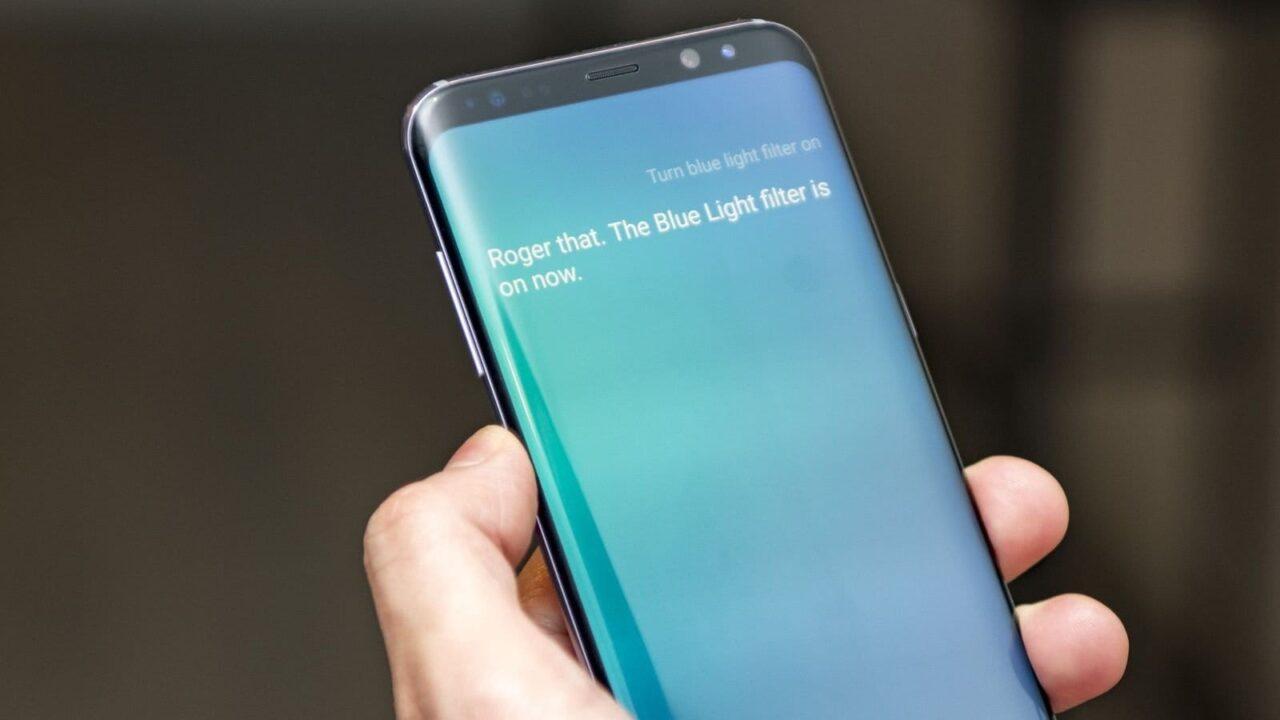
Полностью отключить Bixby не выйдет из-за настроек самой Samsung, которая не позволит оставить «пустое место», поэтому на данный момент актуален только такой вариант с заменой.
* Продукты компании «Meta», признанной в России экстремисткой.
Источник: tarifkin.ru